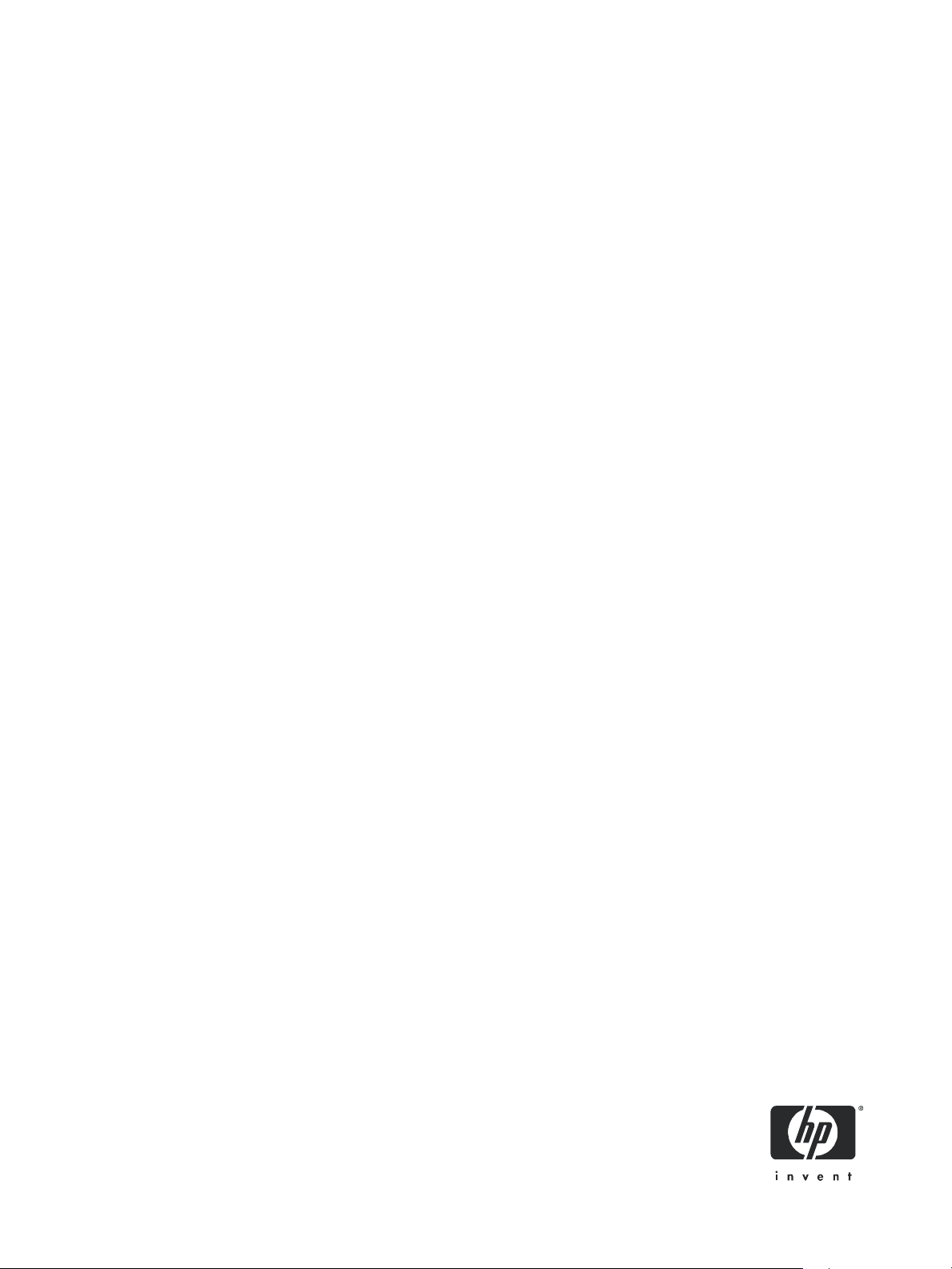
HP StorageWorks 1000/1500
Note d'application sur les modules de stockage
Migration vers des contrôleurs actif/actif dans des
environnements Windows
Part number: 400678-052
Second edition: October 2006
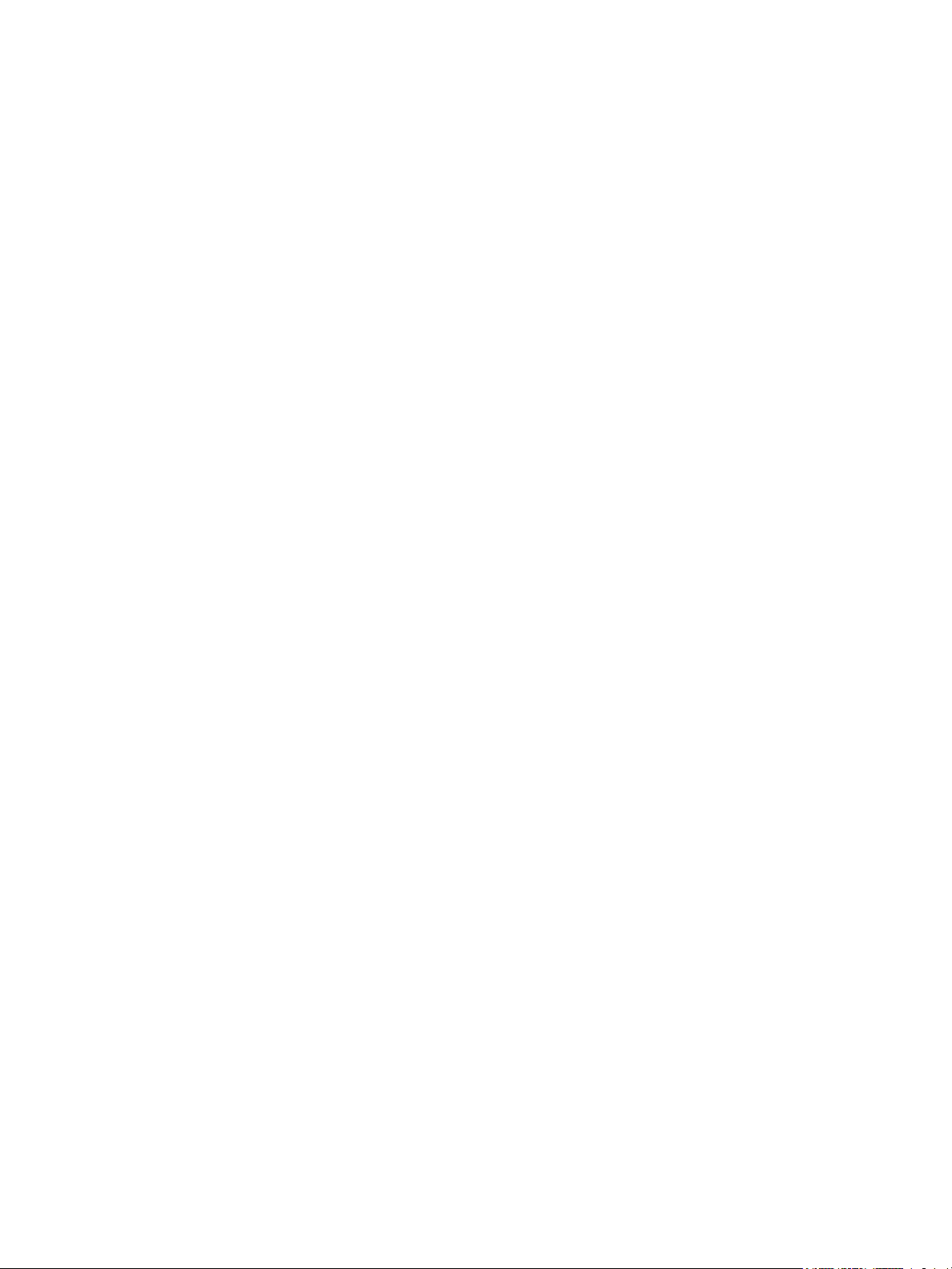
Informations juridiques et copyrights
© Copyright 2005, 2006 Hewlett-Packard Development Company, L.P.
Hewlett-Packard Company exclut toute garantie concernant ce matériel, notamment, et sans limitation, toute garantie implicite de qualité marchande
ou d’adéquation à un usage particulier. Hewlett-Packard ne pourra être tenue responsable des erreurs, ni des dommages indirects ou liés à la mise
à disposition, aux performances ou à l’utilisation de ce matériel.
Ce document contient des informations propriétaires, protégées par des droits d'auteur. Aucune partie de ce document ne pourra être photocopiée,
reproduite ou traduite dans une autre langue sans l’approbation écrite préalable de Hewlett-Packard. Les informations sont fournies « en l’état » sans
garantie d’aucune sorte et pourront faire l’objet de modifications sans préavis. Les seules garanties relatives aux produits et services HP sont
énoncées dans les déclarations de garantie expresse accompagnant ces produits et services. Aucune partie du présent document ne saurait être
interprétée comme une garantie supplémentaire. HP ne sera pas responsable des erreurs techniques ou typographiques ci-incluses.
Microsoft, Windows, Windows NT et Windows XP sont des marques déposées aux États-Unis de Microsoft Corporation.
Note d'application sur les modules de stockage - Migration vers des contrôleurs actif/actif dans des environnements Windows
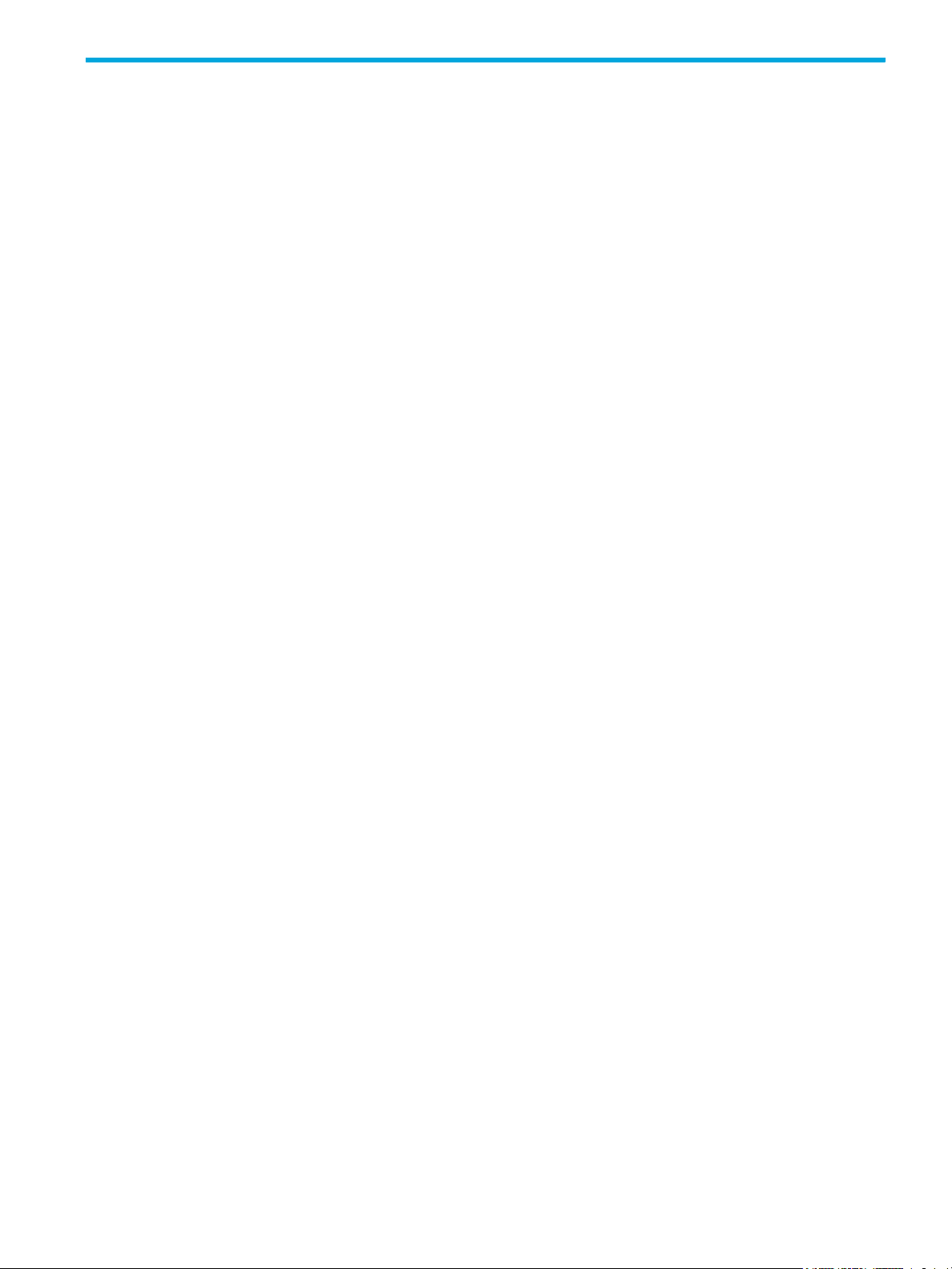
Table des matières
Objet de ce manuel . . . . . . . . . . . . . . . . . . . . . . . . . . . . . . . . . . . . . . . . . . . . . . . . . . . . 5
Public visé . . . . . . . . . . . . . . . . . . . . . . . . . . . . . . . . . . . . . . . . . . . . . . . . . . . . . . . . . . . . . . . . . . . . . 5
Conditions préalables . . . . . . . . . . . . . . . . . . . . . . . . . . . . . . . . . . . . . . . . . . . . . . . . . . . . . . . . . . . . . 5
Documentation connexe au MSA1000 . . . . . . . . . . . . . . . . . . . . . . . . . . . . . . . . . . . . . . . . . . . . . . . 5
Documentation connexe au MSA1500 . . . . . . . . . . . . . . . . . . . . . . . . . . . . . . . . . . . . . . . . . . . . . . . 5
Conventions typographiques et symboles. . . . . . . . . . . . . . . . . . . . . . . . . . . . . . . . . . . . . . . . . . . . . . . . 6
Assistance Technique HP . . . . . . . . . . . . . . . . . . . . . . . . . . . . . . . . . . . . . . . . . . . . . . . . . . . . . . . . . . . 7
Notification d'alerte des abonnés . . . . . . . . . . . . . . . . . . . . . . . . . . . . . . . . . . . . . . . . . . . . . . . . . . 7
Revendeur agréé HP . . . . . . . . . . . . . . . . . . . . . . . . . . . . . . . . . . . . . . . . . . . . . . . . . . . . . . . . . . . 7
Sites Web utiles. . . . . . . . . . . . . . . . . . . . . . . . . . . . . . . . . . . . . . . . . . . . . . . . . . . . . . . . . . . . . . . 7
1 Migration de systèmes autonomes à chemin unique . . . . . . . . . . . . . . . . . . . . . . . . . . . . 9
Liste des vérifications préalables à la migration . . . . . . . . . . . . . . . . . . . . . . . . . . . . . . . . . . . . . . . . . . . 9
Étapes de migration . . . . . . . . . . . . . . . . . . . . . . . . . . . . . . . . . . . . . . . . . . . . . . . . . . . . . . . . . . . . . 10
Étapes postérieures à la migration . . . . . . . . . . . . . . . . . . . . . . . . . . . . . . . . . . . . . . . . . . . . . . . . . . . 13
2 Migration de systèmes en cluster à chemin unique . . . . . . . . . . . . . . . . . . . . . . . . . . . . 15
Liste des vérifications préalables à la migration . . . . . . . . . . . . . . . . . . . . . . . . . . . . . . . . . . . . . . . . . . 15
Étapes de migration . . . . . . . . . . . . . . . . . . . . . . . . . . . . . . . . . . . . . . . . . . . . . . . . . . . . . . . . . . . . . 16
Étapes postérieures à la migration . . . . . . . . . . . . . . . . . . . . . . . . . . . . . . . . . . . . . . . . . . . . . . . . . . . 19
3 Migration de systèmes autonomes à chemins multiples . . . . . . . . . . . . . . . . . . . . . . . . . 21
Liste des vérifications préalables à la migration . . . . . . . . . . . . . . . . . . . . . . . . . . . . . . . . . . . . . . . . . . 21
Étapes de migration . . . . . . . . . . . . . . . . . . . . . . . . . . . . . . . . . . . . . . . . . . . . . . . . . . . . . . . . . . . . . 22
Étapes postérieures à la migration . . . . . . . . . . . . . . . . . . . . . . . . . . . . . . . . . . . . . . . . . . . . . . . . . . . 25
4 Migration de systèmes en cluster à chemins multiples . . . . . . . . . . . . . . . . . . . . . . . . . . 27
Liste des vérifications préalables à la migration . . . . . . . . . . . . . . . . . . . . . . . . . . . . . . . . . . . . . . . . . . 27
Étapes de migration . . . . . . . . . . . . . . . . . . . . . . . . . . . . . . . . . . . . . . . . . . . . . . . . . . . . . . . . . . . . . 28
Étapes postérieures à la migration . . . . . . . . . . . . . . . . . . . . . . . . . . . . . . . . . . . . . . . . . . . . . . . . . . . 31
Note d'application sur les modules de stockage - Migration vers des contrôleurs actif/actif dans des environnements Windows
3
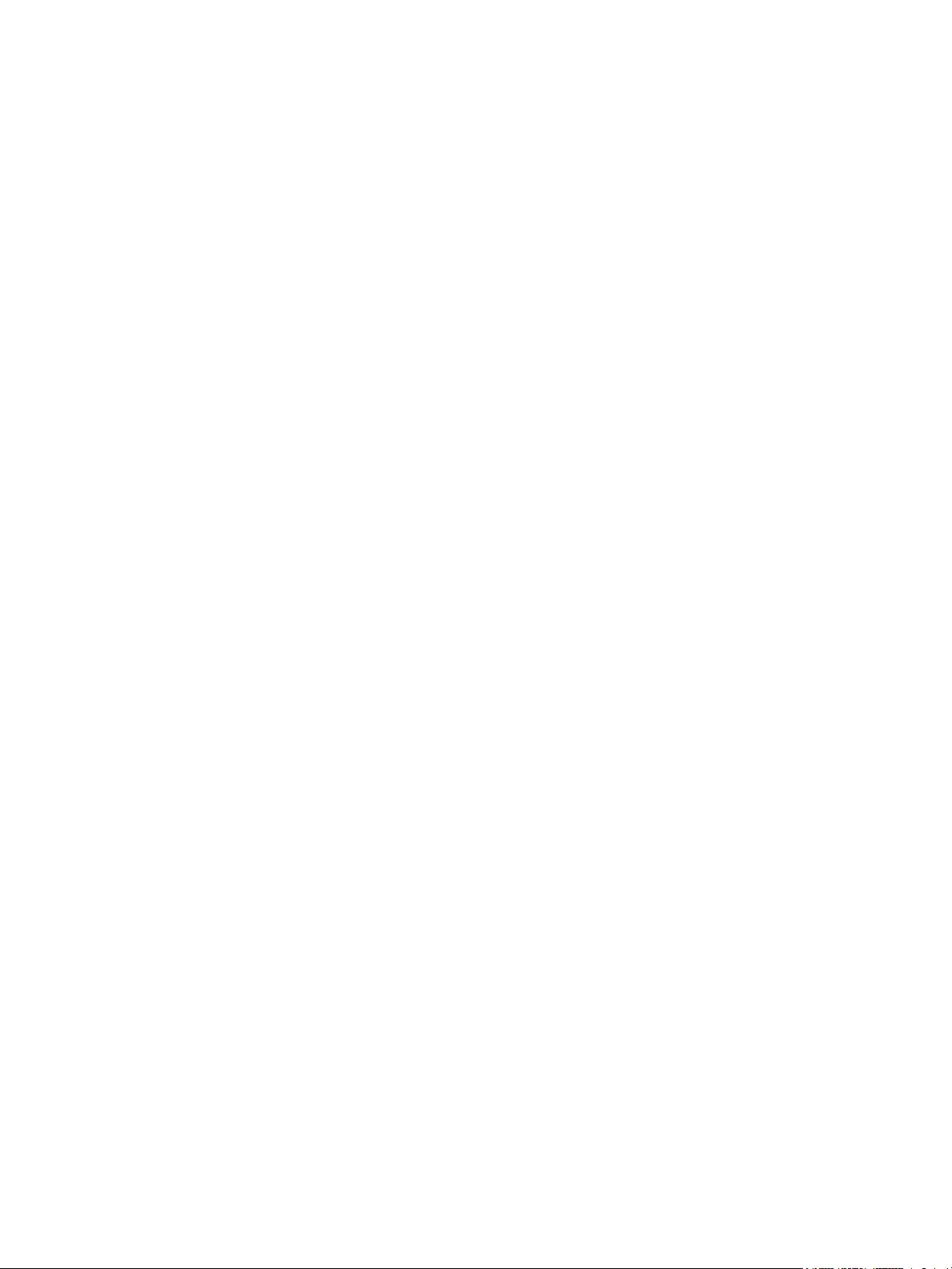
4
Note d'application sur les modules de stockage - Migration vers des contrôleurs actif/actif dans des environnements Windows
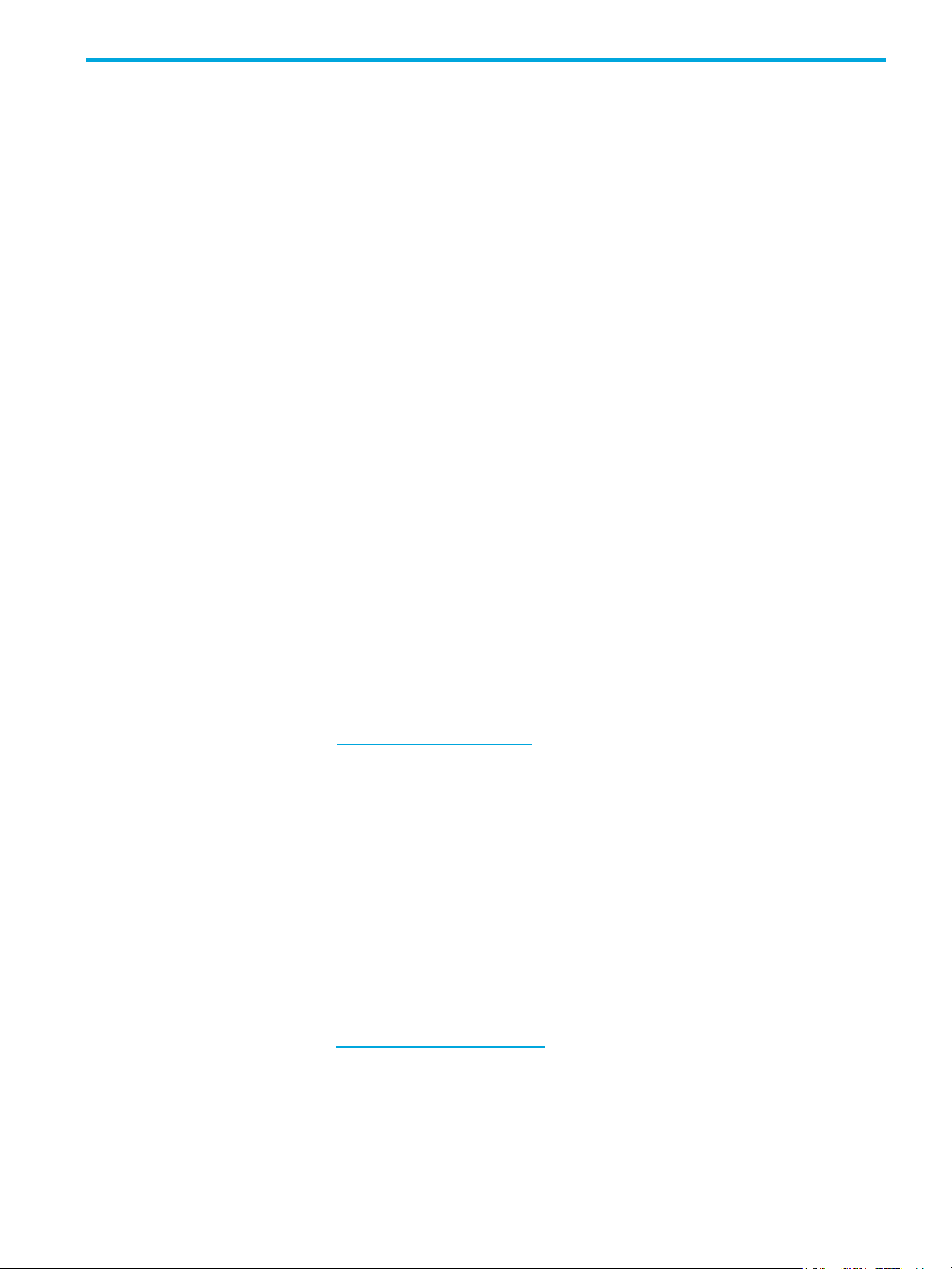
Objet de ce manuel
Ce chapitre fournit des informations sur la migration, d'un contrôleur actif/passif à un contrôleur
actif/actif, des modules RAID MSA1000 et MSA1500 à chemin unique et à chemins multiples dans les
environnements Microsoft Windows.
Public visé
Ce guide est destiné au personnel spécialisé dans l’administration et le support des systèmes de stockage.
Conditions préalables
Pour utiliser ce produit, les connaissances suivantes sont nécessaires :
• Microsoft Windows 2000 et Windows Server 2003 (systèmes 32 bits ou 64 bits)
• Microsoft Clustering Services (MSCS)
• Logiciel de gestion des chemins multiples :
•HP Secure Path
•HP Windows MPIO
• Produits HP StorageWorks MSA
Documentation connexe au MSA1000
En complément de ce guide, veuillez consulter les autres documents concernant le MSA1000 :
•
Poster de présentation de la configuration HP StorageWorks Modular Smart Array 1000 (MSA1000)
•
Manuel d'installation de HP StorageWorks Modular Smart Array 1000 (MSA1000)
•
Manuel utilisateur de l'interface CLI HP StorageWorks 1000/1500 Modular Smart Array
(janvier 2006 ou date ultérieure)
•
Manuel de mise à jour du microprogramme du HP StorageWorks Modular Smart Array 1000/1500
•
Manuel de maintenance et d'entretien HP StorageWorks 1000 Modular Smart Array
Ces documents, ainsi que d’autres informations HP, sont présentés sur la page de documentation
technique du site Web suivant :
• Site Web MSA1000 : www.hp.com/go/msa1000
Documentation connexe au MSA1500
En complément de ce guide, veuillez consulter les autres documents concernant le MSA1500 :
•
Poster de présentation de la configuration du HP StorageWorks Modular Smart Array 1510cs
• Manuel d'installation HP StorageWorks Modular Smart Array 1500 (édition septembre 2006 ou
ultérieure)
• Manuel utilisateur de l'interface CLI HP StorageWorks 1000/1500 Modular Smart Array
(janvier 2006 ou date ultérieure)
•
Manuel de mise à jour du microprogramme du HP StorageWorks Modular Smart Array 1000/1500
•
Manuel de maintenance et d'entretien HP StorageWorks 1000 Modular Smart Array
Ces documents, ainsi que d’autres informations HP, sont présentés sur la page de documentation
technique du site Web suivant :
• Site Web MSA1500 :
www.hp.com/go/msa1500cs
Note d'application sur les modules de stockage - Migration vers des contrôleurs actif/actif dans des environnements Windows
5
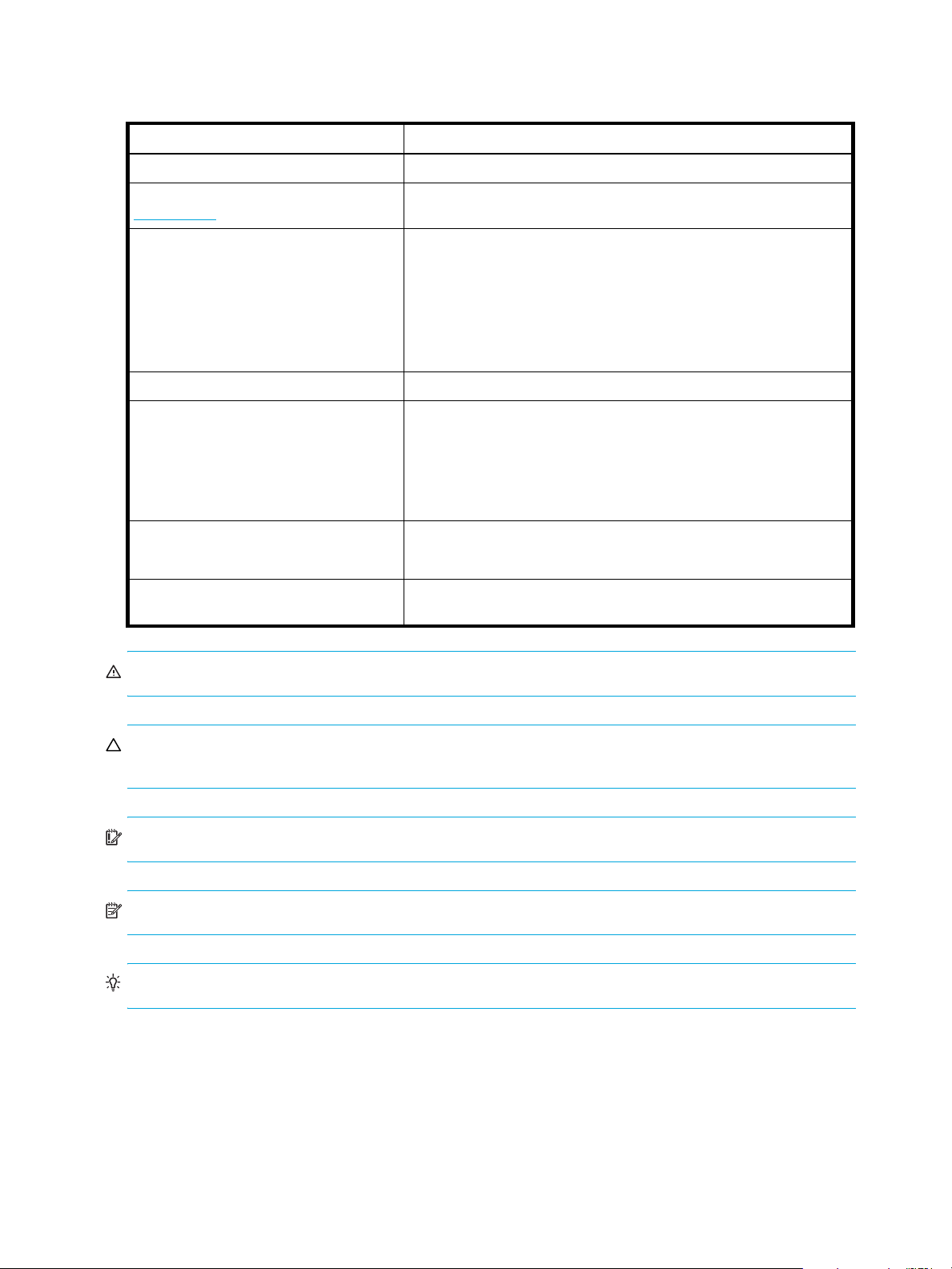
Conventions typographiques et symboles
Tableau 1 Conventions du document
Convention typographique Type de texte
Texte bleu : Figure 1 Renvois et adresses électroniques
Texte bleu souligné (par exemple,
www.hp.com)
Gras (police) • Noms des touches
Italique Texte mis en évidence
Police non proportionnelle • Noms des fichiers et des répertoires
Police à espacement fixe,
italique
Police gras à espacement fixe Noms de fichier et de dossier, informations affichées par le système,
Adresse Web
• Texte saisi dans un élément de l'interface utilisateur graphique, tel
qu'un encadré
• Elément d'interface utilisateur graphique sur lequel vous devez
cliquer ou que vous devez sélectionne (par exemple, menu et
éléments de liste, boutons ou cases à cocher)
• Sortie système
• Code
• Texte saisi dans la ligne de commande
• Variables de code
• Variables de ligne de commande
code et texte saisi dans la ligne de commande
Attention ! Le non-respect de ces instructions expose l'utilisateur à des risques potentiellement très graves.
Attention ! Le non-respect de ces instructions présente des risques, tant pour le matériel que pour les
informations qu'il contient.
Important - Apporte une clarification ou fournit des instructions spécifiques.
Remarque - Présente des informations complémentaires.
Conseil - Propose des conseils et des raccourcis judicieux.
6
Note d'application sur les modules de stockage - Migration vers des contrôleurs actif/actif dans des environnements Windows
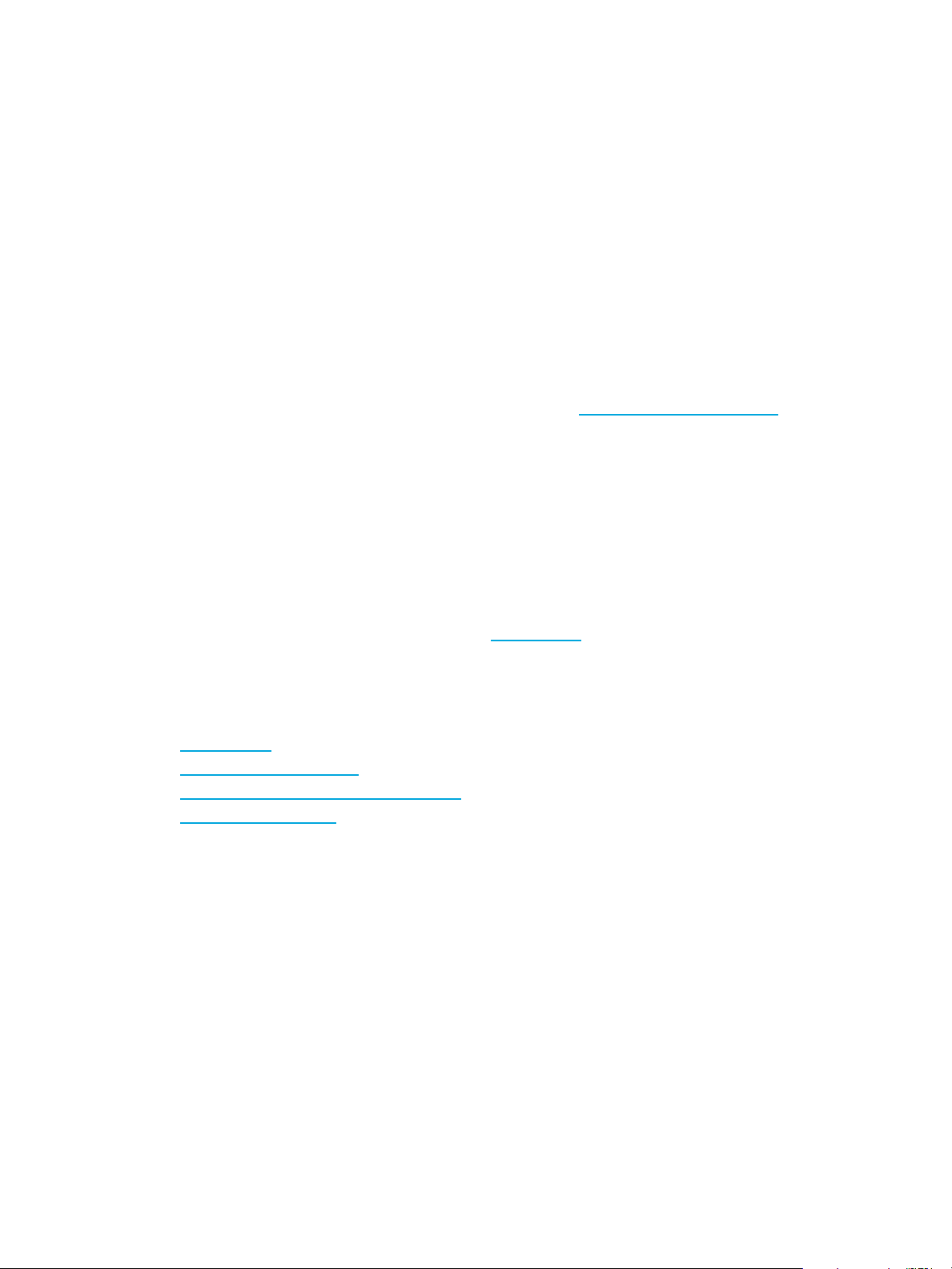
Assistance Technique HP
Les numéros de téléphone des Centres d'assistance technique du monde entier sont répertoriés sur le site
Web de support HP : www.hp.com/support.
Avant d'appeler, veuillez rassembler les informations suivantes :
• Numéro d'enregistrement auprès du Centre d'assistance technique (le cas échéant)
• Numéro de série du ou des produits.
• Le nom et le numéro du modèle
• Messages d'erreur constatés (le cas échéant)
• Type et niveau de révision du système d'exploitation
• Questions détaillées et spécifiques
Dans le but d'améliorer en permanence la qualité de nos services, vos appels peuvent faire l'objet d'un
enregistrement ou d'un contrôle.
Notification d'alerte des abonnés
HP propose des services de support technique personnalisé : www.hp.com/go/e-updates.
• L'abonnement à ce service vous permet de recevoir notification par e-mail des dernières améliorations
de produits, des versions de pilotes les plus récentes, des mises à jour de la documentation relative aux
firmwares et d'accéder instantanément à d'autres ressources de produits.
• Après vous être inscrit, vous pourrez rapidement localiser vos produits en sélectionnant Business
support [Support commercial] puis Storage [Stockage] sous Product Category [Catégorie de produits].
Revendeur agréé HP
Pour connaître le nom du revendeur HP le plus proche, composez le numéro suivant :
• Aux Etats-Unis, le 1-800-282-6672
• Ailleurs, rendez-vous sur le site Web de HP : www.hp.com
obtenir la liste des numéros de téléphone et des adresses.
Sites Web utiles
Pour plus de détails sur les autres produits HP, visitez les sites Web HP suivants :
• www.hp.com
• www.hp.com/go/storage
• www.hp.com/country/fr/fr/support.html
• www.docs.hp.com/fr/
. Cliquez ensuite sur Contacter HP pour
Note d'application sur les modules de stockage - Migration vers des contrôleurs actif/actif dans des environnements Windows
7
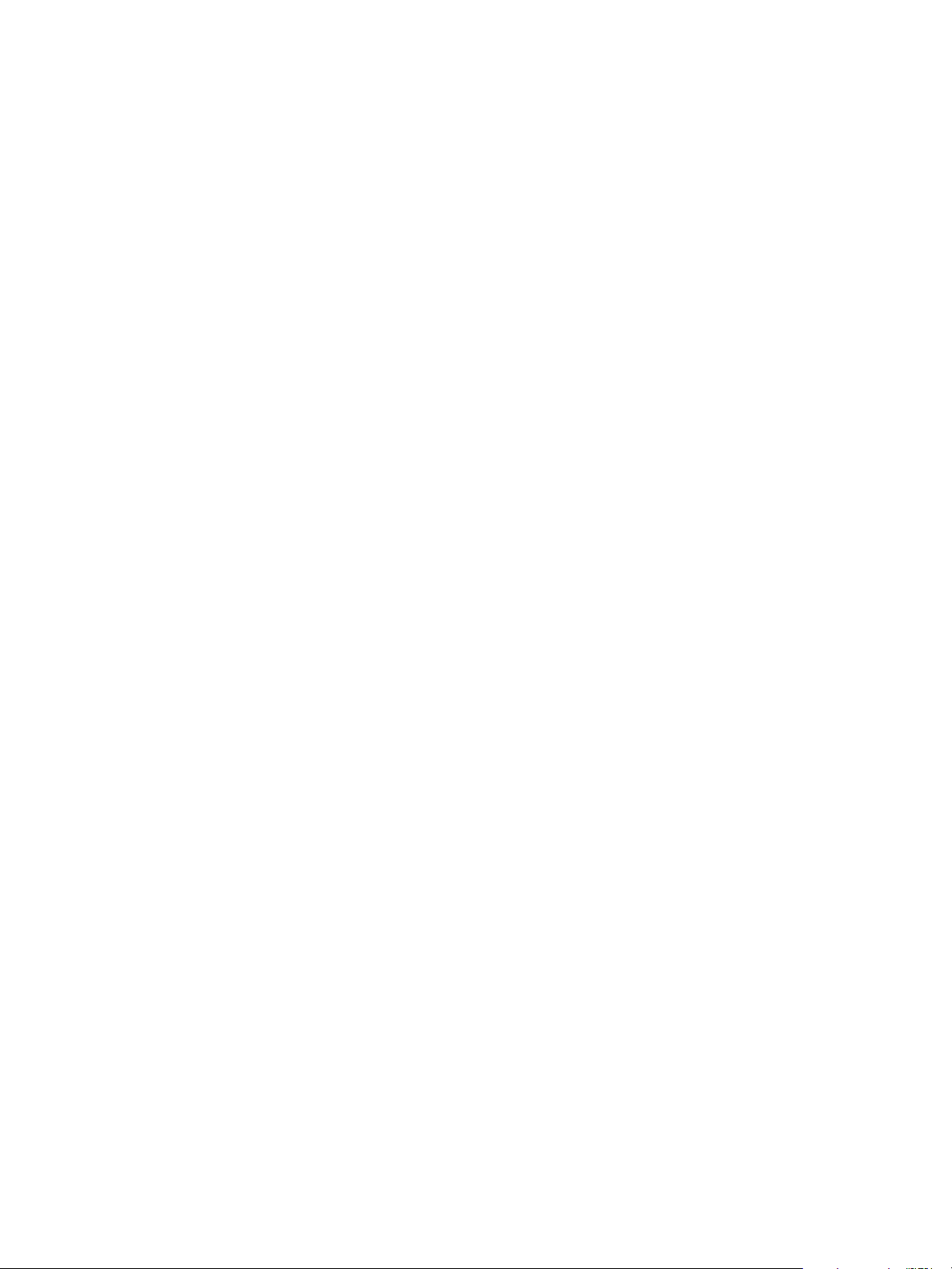
8
Note d'application sur les modules de stockage - Migration vers des contrôleurs actif/actif dans des environnements Windows
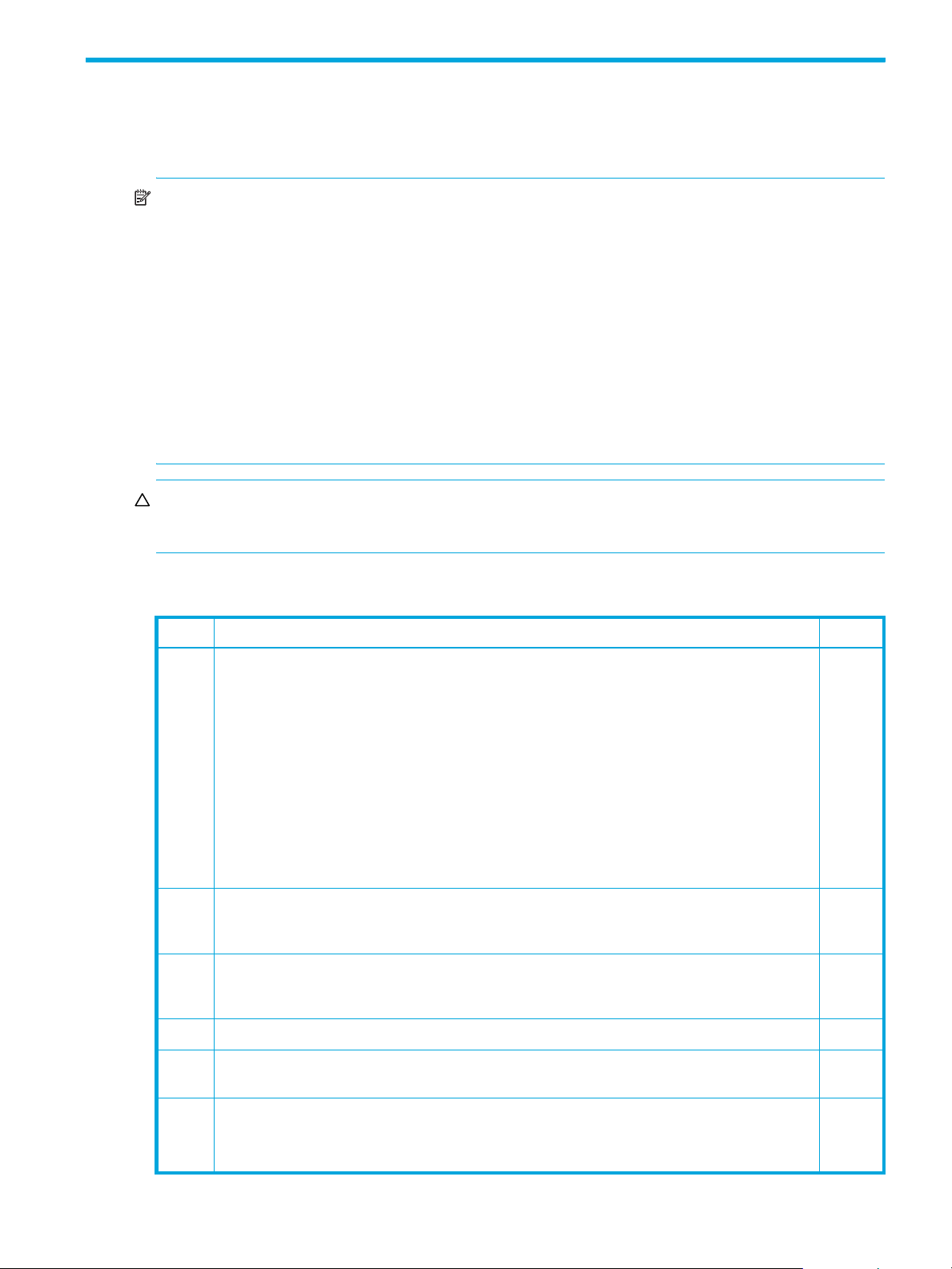
1 Migration de systèmes autonomes à chemin unique
Ce chapitre décrit les étapes de migration, d'un contrôleur actif/passif à un contrôleur actif/actif, des
modules RAID MSA1000 et MSA1500 autonomes à chemin unique sous Windows.
Important - Avant de commencer, prenez connaissance des contraintes suivantes applicables la mise à niveau :
• Si HP MPIO Manager for MSA Arrays est installé, vous ne pouvez y accéder à partir de HP Insight
Manager.
• Si HP StorageWorks Secure Path for Windows est installé, il ne peut pas gérer ou accéder aux modules
RAID HP StorageWorks MSA1000/1500 actif/actif.
• HP Windows Full-Featured MPIO Device Specific Module (DSM) requiert deux chemins Fibre Channel HBA
pour permettre le fonctionnement de son composant à chemins multiples.
• Les environnements MSA1000 doivent disposer de modules de mémoire cache de 256 Mo (ou supérieurs);
les modes de mémoire cache de 128 Mo ne sont pas pris en charge dans les environnements actif/actif du
MSA1000.
• Une fois la migration effectuée, il est impossible de revenir à un microprogramme actif/passif. Si vous
essayez de recharger le microprogramme précédent, vous perdrez l'ensemble des informations de
configuration du MSA.
ATTENTION - Avant de lancer la mise à niveau, il est conseillé de procéder à une sauvegarde complète
des volumes de données et du système d'exploitation Windows. HP ne saurait être tenu responsable des
éventuelles pertes de données subies pendant les opérations d’évolution.
Liste des vérifications préalables à la migration
Étape Description Cochez
1
2
3
4
Sur la page Technical Documents [Documents techniques] du site Web consacré au MSA,
consultez ou obtenez les documents suivants :
•
Notes de version sur HP MPIO Full-Featured DSM for Windows pour les modules RAID
du MSA
•
Notes de version sur HP MPIO DSM Manager
•
Notes de version sur HP StorageWorks Modular Smart Array 1000/1500 Support
Software CD
• Supported SAN Topologies for HP MPIO Full-Featured DSM with the MSA Product Line
• MSA Compatibility Guide and QuickSpecs
• MSA1000/1500 Firmware Updating Guide
• MSA1000/1500 Active/Active Controllers Best Practices Guide
Obtenez la dernière version du HP StorageWorks Modular Smart Array 1000/1500
Support Software CD en accédant à la page Software, firmware & drivers [Logiciels,
microprogrammes et pilotes] du site Web MSA.
Obtenez les derniers fichiers de microprogramme actif/actif du MSA en accédant à la
page Software, firmware & drivers [Logiciels, microprogrammes et pilotes] du site
Web MSA.
Sauvegardez les volumes du système d’exploitation et des données.
F
F
F
F
5
6
Note d'application sur les modules de stockage - Migration vers des contrôleurs actif/actif dans des environnements Windows
Vérifiez si la sauvegarde des volumes du système d’exploitation et des données s’est
effectuée correctement.
Vérifiez la version du Service Pack du système d'exploitation :
• Pour Windows 2000 Server - Service Pack 4 ou version supérieure
• Pour Windows 2003 Server - Service Pack 1 ou version supérieure
F
F
9
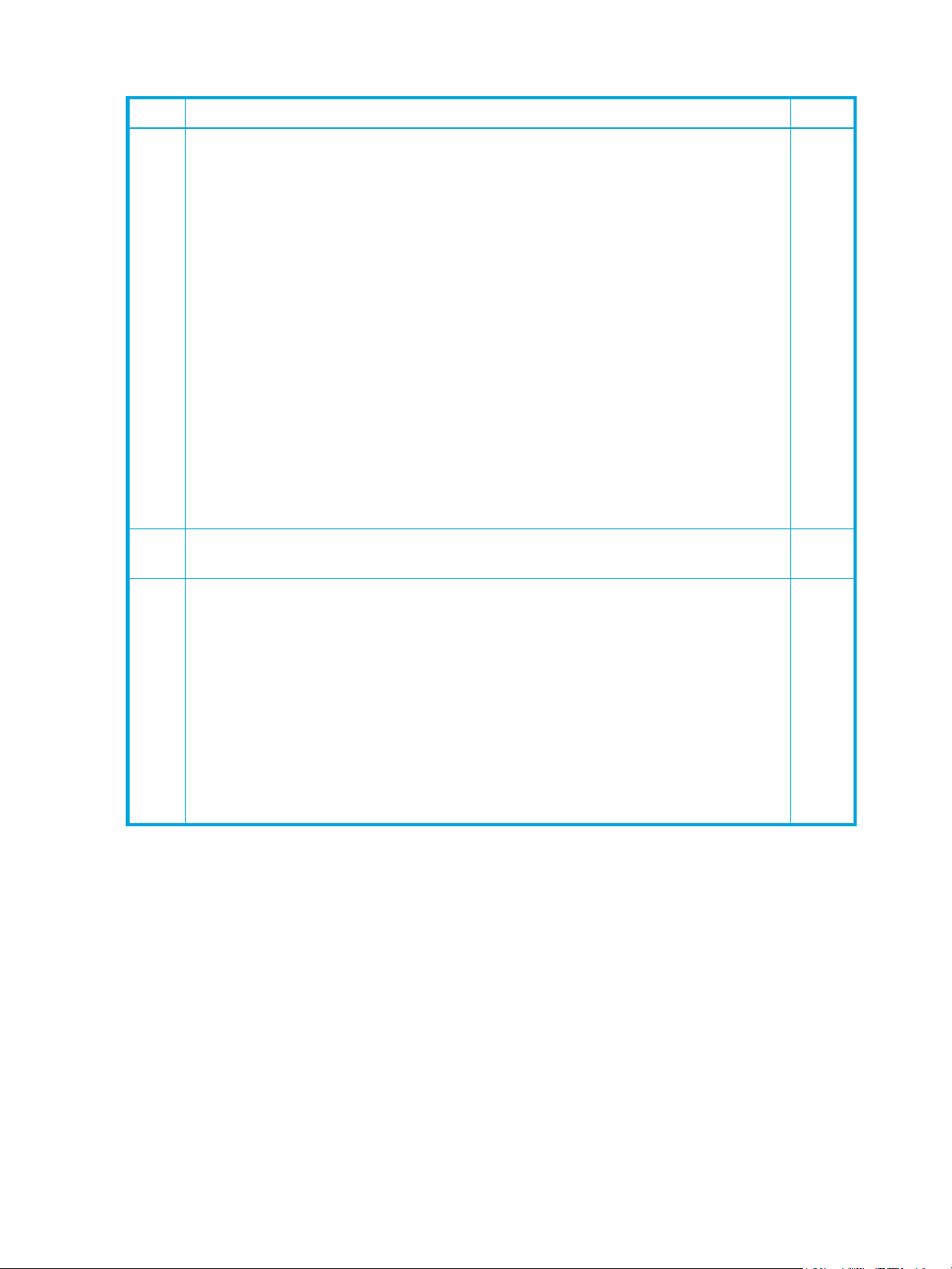
Étapes de migration
Étape Description Cochez
1
Isolez l'unité système du réseau :
F
• Communiquez aux utilisateurs la mise hors ligne temporaire du système.
• Déconnectez l'ensemble des sessions réseau :
• Dans la console serveur, sélectionnez Démarrer > Exécuter.
• Dans la fenêtre Exécuter, saisissez compmgmt.msc, puis cliquez sur OK pour
ouvrir l'utilitaire Administration des ordinateurs.
• Dans le panneau gauche, cliquez sur Gestion des ordinateurs > Outils système >
Dossiers partagés > Sessions.
• Cliquez avec le bouton droit de la souris dans le panneau droit, puis
sélectionnez Déconnecter toutes les sessions.
• Fermez l'utilitaire d'administration des ordinateurs.
• Désactivez l'ensemble des connections réseau :
• Dans la console serveur, sélectionnez Démarrer > Exécuter.
• Dans la fenêtre Exécuter, saisissez ncpa.cpl, puis cliquez sur OK pour ouvrir
l'utilitaire Connexions réseau.
• Cliquez avec le bouton droit sur chaque connexion et sélectionnez Désactiver.
• Fermez l'utilitaire des connexions réseau.
2
Désactivez temporairement toutes les applications du système qui effectuent de
F
nombreuses E/S sur le module RAID du MSA.
3
(Uniquement pour les systèmes équipés du logiciel HP Basic MPIO)
F
Désinstallez HP Basic MPIO :
• Dans la console serveur, sélectionnez Démarrer > Exécuter.
• Dans la fenêtre Exécuter, saisissez appwiz.cpl, puis cliquez sur OK pour ouvrir
l'utilitaire Ajouter ou supprimer des programmes.
• Sélectionnez le programme HP Basic MPIO, puis cliquez sur Modifier/Supprimer
pour désinstaller le logiciel.
• Cliquez sur OK. Le serveur redémarre.
• Fermez la fenêtre d'ajout et suppression de programmes.
• Assurez-vous que le système redémarre sans problème.
10 Migration de systèmes autonomes à chemin unique
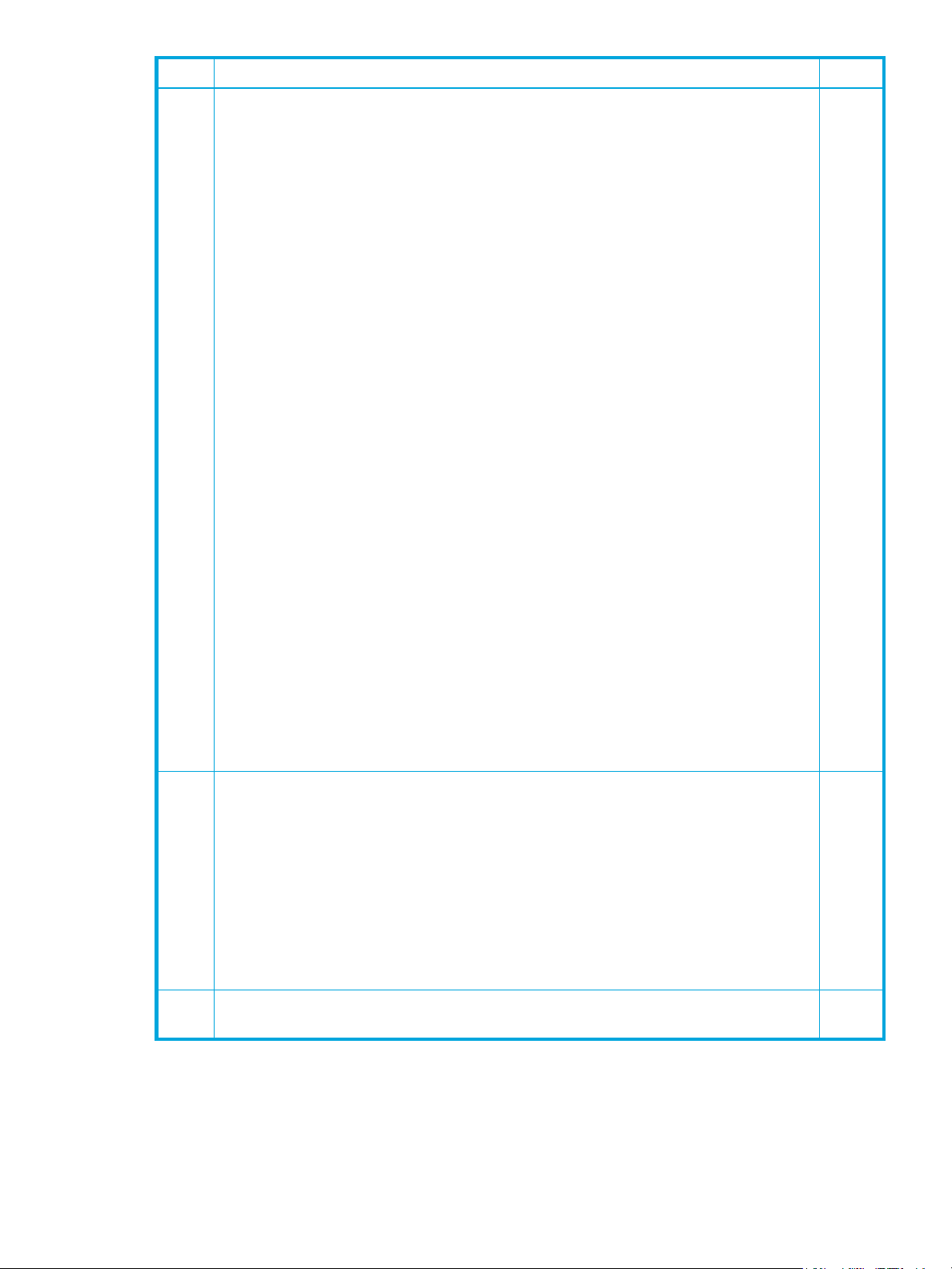
Étape Description (suite) Cochez
4
(Uniquement pour les systèmes équipés du logiciel HP Secure Path
F
MPIO)
Désactivez les services et les pilotes HP Secure Path :
• Dans la console serveur, sélectionnez Démarrer > Exécuter.
• Dans la fenêtre Exécuter, saisissez services.msc, puis cliquez sur OK pour
ouvrir l'utilitaire Services.
• Dans le panneau droit, double-cliquez sur Compaq HS_Service.
• Modifiez l'option Type de démarrage de Automatique à Désactivé.
• Cliquez sur Arrêter pour interrompre le service.
• Cliquez sur OK pour fermer la fenêtre.
• Dans le panneau droit, double-cliquez sur Agent Secure Path.
• Modifiez l'option Type de démarrage de Automatique à Désactivé.
• Cliquez sur Arrêter pour interrompre le service.
• Cliquez sur OK pour fermer la fenêtre.
• Si le logiciel HP Secure Path Manager est installé, double-cliquez sur Element
Manager pour Secure Path dans le panneau droit pour ouvrir la fenêtre de
propriétés de Element Manager pour Secure Path.
• Modifiez l'option Type de démarrage de Automatique à Désactivé.
• Cliquez sur Arrêter pour interrompre le service.
• Cliquez sur OK pour fermer la fenêtre.
• Fermez l'utilitaire Services.
• Dans la console serveur, sélectionnez Démarrer > Exécuter.
• Dans la fenêtre Exécuter, saisissez devmgmt.msc, puis cliquez sur OK pour
ouvrir l'utilitaire Gestionnaire de périphériques.
• Sélectionnez Contrôleurs SCSI et RAID, cliquez avec le bouton droit de la souris sur
le dispositif Compaq Secure Path Disk Bus, puis sélectionnez Désactiver.
• Lorsque la fenêtre d'avertissement s'affiche, répondez Oui.
• Fermez le gestionnaire de périphériques.
• Si un message vous invite à redémarrer le serveur, cliquez sur Non.
5
Insérez le HP StorageWorks Modular Smart Array 1000/1500 Support Software CD,
F
puis installez les applications et pilotes nécessaires :
• Pilote Qlogic/Emulex HBA (redémarrez le serveur si nécessaire)
• Logiciel Array Configuration Utility (ACU)
• Facultatif – Logiciel Array Configuration Utility CLI (ACUCLI)
• Facultatif – Logiciel Array Diagnostics Utility (ADU)
• Facultatif - HP MPIO Full-Featured DSM pour Windows (redémarrez le serveur si
nécessaire)
• Facultatif - HP MPIO DSM Manager
6
Retirez le HP StorageWorks Modular Smart Array 1000/1500 Support Software CD
F
du lecteur de CD-ROM.
Note d'application sur les modules de stockage - Migration vers des contrôleurs actif/actif dans des environnements Windows
11

Étape Description (suite) Cochez
7
(Uniquement pour les systèmes équipés du logiciel HP Secure Path
F
MPIO)
Activez les services et les pilotes HP Secure Path :
• Dans la console serveur, sélectionnez Démarrer > Exécuter.
• Dans la fenêtre Exécuter, saisissez devmgmt.msc, puis cliquez sur OK pour
ouvrir l'utilitaire Gestionnaire de périphériques.
• Sélectionnez Contrôleurs SCSI et RAID, cliquez avec le bouton droit de la souris sur
le dispositif Compaq Secure Path Disk Bus, puis sélectionnez Activer.
• Fermez le gestionnaire de périphériques.
• Dans la console serveur, sélectionnez Démarrer > Exécuter.
• Dans la fenêtre Exécuter, saisissez services.msc , puis cliquez sur OK pour
ouvrir l'utilitaire Services.
• Dans le panneau droit, double-cliquez sur Compaq HS_Service.
• Modifiez l'option Type de démarrage de Désactivé à Automatique.
• Cliquez sur OK pour fermer la fenêtre.
• Dans le panneau droit, double-cliquez sur Agent Secure Path
• Modifiez l'option Type de démarrage de Désactivé à Automatique.
• Cliquez sur OK pour fermer la fenêtre.
• Si le logiciel HP Secure Path Manager est installé, double-cliquez sur Element
Manager pour Secure Path dans le panneau droit pour ouvrir la fenêtre de
propriétés de Element Manager pour Secure Path.
• Modifiez l'option Type de démarrage de Désactivé à Automatique.
• Cliquez sur OK pour fermer la fenêtre.
• Fermez l'utilitaire Services.
8
9
10
11
12
À l'aide du Manuel de mise à niveau du microprogramme du MSA1000/1500,
mettez à niveau le contrôleur du microprogramme de HP StorageWorks
MSA1000/1500 du mode actif/passif à actif/actif.
Une fois la mise à niveau du microprogramme du MSA terminée, désactivez le nœud
de serveur.
Signalez à toutes les unités du système connectées au module RAID MSA que celui-ci
va être temporairement mis hors ligne.
Redémarrez le module RAID.
Signalez à toutes les unités du système connectées au module RAID MSA que celui-ci
est de nouveau en ligne.
F
F
F
F
F
12 Migration de systèmes autonomes à chemin unique

Étapes postérieures à la migration
Étape Description Cochez
1
2
Redémarrez le nœud de serveur.
Vérifiez que les pilotes du dispositif sont correctement installés dans le Gestionnaire de
F
F
périphériques :
• Dans la console serveur, sélectionnez Démarrer > Exécuter.
• Dans la fenêtre Exécuter, saisissez devmgmt.msc, puis cliquez sur OK pour
ouvrir l'utilitaire Gestionnaire de périphériques.
• Dans le menu principal, sélectionnez Affichage > Afficher les périphériques
cachés.
• Cliquez avec le bouton droit de la souris sur l'icône Lecteurs de disques, puis
sélectionnez Rechercher les modifications sur le matériel.
• Sélectionnez Lecteurs de disques pour vérifier que tous les disques fonctionnent
correctement et qu'un nombre adapté de dispositifs de disque SCSI MSA HP est
présent. (Par exemple, si quatre LUN sont présentées dans le module RAID MSA,
quatre disques SCSI MSA HP doivent s'afficher.)
• Si HP MPIO Full-Featured DSM est installé, sélectionnez Contrôleurs SCSI et RAID
pour vérifier que le dispositif Multi-Path Support device est installé.
• Sélectionnez Périphériques système pour vérifier qu'un nombre adapté de
dispositifs StorageWorks MSA1000/1500 est installé. (Pour les environnements à
chemin unique, un seul dispositif StorageWorks MSA1000/1500 doit être
connecté par module RAID MSA1000 ou MSA 1500.)
• Pour chaque dispositif StorageWorks MSA1000/1500 affiché, vérifiez que les
versions appropriées des pilotes sont installées :
• Double-cliquez sur le dispositif StorageWorks MSA 1000/1500 pour ouvrir la
fenêtre de propriétés de StorageWorks MSA1000/1500.
• Cliquez sur l'onglet Pilote, puis sur Pilote Détails pour ouvrir la fenêtre Détails
des fichiers du pilote.
• Vérifiez que la version du pilote CPQFCAC.SYS est 5.30.0.x (ou supérieure).
• Cliquez sur OK pour fermer la fenêtre Détails des fichiers du pilote.
• Cliquez sur OK pour fermer la fenêtre de propriétés de StorageWorks
MSA1000/1500.
• Fermez le gestionnaire de périphériques.
3
Activez les connexions réseau du système :
F
• Dans la console serveur, sélectionnez Démarrer > Exécuter.
• Dans la fenêtre Exécuter, saisissez ncpa.cpl, puis cliquez sur OK pour ouvrir
l'utilitaire Connexions réseau.
• Cliquez avec le bouton droit sur chaque connexion et sélectionnez Activer.
• Fermez l'utilitaire des connexions réseau.
Note d'application sur les modules de stockage - Migration vers des contrôleurs actif/actif dans des environnements Windows
13

Étape Description (suite) Cochez
4
Vérifiez que HP MPIO DSM Manager (si ce logiciel est installé) peut accéder au
F
module RAID MSA :
• Dans la console serveur, sélectionnez Démarrer > Exécuter.
• Dans la fenêtre Exécuter, saisissez compmgmt.msc, puis cliquez sur OK pour
ouvrir l'utilitaire Administration des ordinateurs.
• Dans le panneau gauche, cliquez sur Gestion des ordinateurs > Stockage > HP
MPIO DSM Manager.
• Vérifiez que HP MPIO DSM Manager peut localiser et accéder au module RAID
MSA mis à jour :
• Fermez l'utilitaire d'administration des ordinateurs.
5
6
Réactivez toutes les applications et vérifiez qu'elles fonctionnement correctement.
Vérifiez que les utilisateurs et les applications peuvent accéder au module RAID du
F
F
MSA.
7
Consultez le Manuel des meilleurs pratiques concernant les contrôleurs actif/actif du
F
MSA1000/1500 afin d'optimiser les performances système et assurer une haute
disponibilité.
14 Migration de systèmes autonomes à chemin unique

2 Migration de systèmes en cluster à chemin unique
Ce chapitre décrit les étapes de migration, d'un contrôleur actif/passif à un contrôleur actif/actif, des
modules RAID MSA1000 et MSA1500 en cluster à chemin unique sous Windows.
Important - Avant de commencer, prenez connaissance des contraintes suivantes applicables la mise à
niveau :
• Si HP MPIO Manager for MSA Arrays est installé, vous ne pouvez y accéder à partir de HP Insight
Manager.
• Si HP StorageWorks Secure Path for Windows est installé, il ne peut pas gérer ou accéder aux modules
RAID HP StorageWorks MSA1000/1500 actif/actif.
• HP Windows Full-Featured MPIO Device Specific Module (DSM) requiert deux chemins Fibre Channel
HBA pour permettre le fonctionnement de son composant à chemins multiples.
• Les environnements MSA1000 doivent disposer de modules de mémoire cache de 256 Mo (ou
supérieurs) ; les modes de mémoire cache de 128 Mo ne sont pas pris en charge dans les
environnements actif/actif du MSA1000.
• Une fois la migration effectuée, il est impossible de revenir à un microprogramme actif/passif. Si vous
essayez de recharger le microprogramme précédent, vous perdrez l'ensemble des informations de
configuration du MSA.
ATTENTION - Avant de lancer la mise à niveau, il est conseillé de procéder à une sauvegarde complète
des volumes de données et du système d'exploitation Windows. HP ne saurait en aucun cas être
responsable des éventuelles pertes de données subies pendant le processus d’évolution.
Liste des vérifications préalables à la migration
Étape Description Cochez
1
2
3
4
Sur la page Technical Documents [Documents techniques] du site Web consacré au MSA,
consultez ou obtenez les documents suivants :
•
Notes de version sur HP MPIO Full-Featured DSM for Windows pour les modules RAID
du MSA
•
Notes de version sur HP MPIO DSM Manager
•
Notes de version sur HP StorageWorks Modular Smart Array 1000/1500 Support
Software CD
• Supported SAN Topologies for HP MPIO Full-Featured DSM with the MSA Product Line
• MSA Compatibility Guide and QuickSpecs
• MSA1000/1500 Firmware Updating Guide
• MSA1000/1500 Active/Active Controllers Best Practices Guide
Obtenez la dernière version du HP StorageWorks Modular Smart Array 1000/1500
Support Software CD en accédant à la page Software, firmware & drivers [Logiciels,
microprogrammes et pilotes] du site Web MSA.
Obtenez les derniers fichiers de microprogramme actif/actif du MSA en accédant à la
page Software, firmware & drivers [Logiciels, microprogrammes et pilotes] du site
Web MSA.
Sauvegardez les volumes du système d’exploitation et des données sur tous les nœuds
de serveur.
F
F
F
F
5
6
Note d'application sur les modules de stockage - Migration vers des contrôleurs actif/actif dans des environnements Windows
Assurez-vous que la sauvegarde s'est effectuée correctement.
Vérifiez la version du Service Pack du système d'exploitation :
• Pour Windows 2000 Server - Service Pack 4 ou version supérieure
• Pour Windows 2003 Server - Service Pack 1 ou version supérieure
F
F
15

Étapes de migration
Étape Description Cochez
1
Déplacez tous les groupes de cluster vers un nœud de serveur différent du nœud cible
F
de la migration.
2
Isolez l'unité système du réseau :
F
• Communiquez aux utilisateurs la mise hors ligne temporaire du système.
• Déconnectez l'ensemble des sessions réseau :
• Dans la console serveur, sélectionnez Démarrer > Exécuter.
• Dans la fenêtre Exécuter, saisissez compmgmt.msc, puis cliquez sur OK pour
ouvrir l'utilitaire Administration des ordinateurs.
• Dans le panneau gauche, cliquez sur Gestion des ordinateurs > Outils système >
Dossiers partagés > Sessions.
• Cliquez avec le bouton droit de la souris dans le panneau droit, puis
sélectionnez Déconnecter toutes les sessions.
• Fermez l'utilitaire d'administration des ordinateurs.
• Désactivez l'ensemble des connections au réseau public :
• Dans la console serveur, sélectionnez Démarrer > Exécuter.
• Dans la fenêtre Exécuter, saisissez ncpa.cpl, puis cliquez sur OK pour ouvrir
l'utilitaire Connexions réseau.
• Cliquez avec le bouton droit sur chaque connexion au réseau public et
sélectionnez Désactiver.
Remarque – Ne désactivez pas les connexions aux réseaux privés ou mixtes.
• Fermez l'utilitaire des connexions réseau.
3
Désactivez temporairement toutes les applications du système qui effectuent de
F
nombreuses E/S sur le module RAID du MSA.
4
Arrêtez le service du cluster :
F
• Dans la console serveur, sélectionnez Démarrer > Exécuter.
• Dans la fenêtre Exécuter, saisissez cluadmim., puis cliquez sur OK pour ouvrir
l'utilitaire Administrateur de cluster.
• Dans le panneau gauche, cliquez avec le bouton droit de la souris sur le nœud à
mettre à niveau, puis sélectionnez Arrêter le service de cluster.
• Cliquez sur Oui pour arrêter tous les services d'application utilisant l'environnement
en cluster sur le nœud du serveur.
• Cliquez sur OK pour fermer les éventuelles fenêtres s'affichant pour confirmer la
mise hors ligne du cluster.
• Fermez l'administrateur de cluster.
5
Désactivez le service du cluster :
F
• Dans la console serveur, sélectionnez Démarrer > Exécuter.
• Dans la fenêtre Exécuter, saisissez services.msc , puis cliquez sur OK pour
ouvrir l'utilitaire Services.
• Dans le panneau droit, double-cliquez sur Service de cluster pour ouvrir la fenêtre
de propriétés de ce service.
• Modifiez l'option Type de démarrage de Automatique à Désactivé.
• Cliquez sur OK pour fermer la fenêtre.
• Fermez l'utilitaire Services.
16 Migration de systèmes en cluster à chemin unique

Étape Description (suite) Cochez
6
(Uniquement pour les systèmes équipés du logiciel HP Basic MPIO)
F
Désinstallez HP Basic MPIO :
• Dans la console serveur, sélectionnez Démarrer > Exécuter.
• Dans la fenêtre Exécuter, saisissez appwiz.cpl , puis cliquez sur OK pour
ouvrir l'utilitaire Ajouter ou supprimer des programmes.
• Sélectionnez le programme HP Basic MPIO, puis cliquez sur Modifier/Supprimer
pour désinstaller le logiciel.
• Cliquez sur OK. Le serveur redémarre.
• Fermez la fenêtre d'ajout et suppression de programmes.
• Assurez-vous que le système redémarre sans problème.
7
(Uniquement pour les systèmes équipés du logiciel HP Secure Path
F
MPIO)
Désactivez les services et les pilotes HP Secure Path :
• Dans la console serveur, sélectionnez Démarrer > Exécuter.
• Dans la fenêtre Exécuter, saisissez services.msc , puis cliquez sur OK pour
ouvrir l'utilitaire Services.
• Dans le panneau droit, double-cliquez sur Compaq HS_Service.
• Modifiez l'option Type de démarrage de Automatique à Désactivé.
• Cliquez sur Arrêter pour interrompre le service.
• Cliquez sur OK pour fermer la fenêtre.
• Dans le panneau droit, double-cliquez sur Agent Secure Path.
• Modifiez l'option Type de démarrage de Automatique à Désactivé.
• Cliquez sur Arrêter pour interrompre le service.
• Cliquez sur OK pour fermer la fenêtre.
• Si le logiciel HP Secure Path Manager est installé, double-cliquez sur Element
Manager pour Secure Path dans le panneau droit pour ouvrir la fenêtre de
propriétés de Element Manager pour Secure Path.
• Modifiez l'option Type de démarrage de Automatique à Désactivé.
• Cliquez sur Arrêter pour interrompre le service.
• Cliquez sur OK pour fermer la fenêtre.
• Fermez l'utilitaire Services.
• Dans la console serveur, sélectionnez Démarrer > Exécuter.
• Dans la fenêtre Exécuter, saisissez devmgmt.msc, puis cliquez sur OK pour
ouvrir l'utilitaire Gestionnaire de périphériques.
• Sélectionnez Contrôleurs SCSI et RAID, cliquez avec le bouton droit de la souris sur
le dispositif Compaq Secure Path Disk Bus, puis sélectionnez Désactiver.
• Lorsque la fenêtre d'avertissement s'affiche, répondez Oui.
• Fermez le gestionnaire de périphériques.
• Si un message vous invite à redémarrer le serveur, cliquez sur Non.
8
Insérez le HP StorageWorks Modular Smart Array 1000/1500 Support Software CD,
F
puis installez les applications et pilotes nécessaires :
• Pilote Qlogic/Emulex HBA (redémarrez le serveur si nécessaire)
• Logiciel Array Configuration Utility (ACU)
• Facultatif – Logiciel Array Configuration Utility CLI (ACUCLI)
• Facultatif – Logiciel Array Diagnostics Utility (ADU)
• Facultatif - HP MPIO Full-Featured DSM pour Windows (redémarrez le serveur si
nécessaire)
• Facultatif - HP MPIO DSM Manager
Note d'application sur les modules de stockage - Migration vers des contrôleurs actif/actif dans des environnements Windows
17

Étape Description (suite) Cochez
9
10
Retirez le HP StorageWorks Modular Smart Array 1000/1500 Support Software CD
du lecteur de CD-ROM.
(Uniquement pour les systèmes équipés du logiciel HP Secure Path
MPIO)
• Activez les services et les pilotes HP Secure Path :
• Dans la console serveur, sélectionnez Démarrer > Exécuter.
• Dans la fenêtre Exécuter, saisissez devmgmt.msc, puis cliquez sur OK pour
ouvrir l'utilitaire Gestionnaire de périphériques.
• Sélectionnez Contrôleurs SCSI et RAID, cliquez avec le bouton droit de la souris
sur le dispositif Compaq Secure Path Disk Bus, puis sélectionnez Activer.
• Fermez le gestionnaire de périphériques.
• Dans la console serveur, sélectionnez Démarrer > Exécuter.
• Dans la fenêtre Exécuter, saisissez services.msc , puis cliquez sur OK
pour ouvrir l'utilitaire Services.
• Dans le panneau droit, double-cliquez sur Compaq HS_Service.
• Modifiez l'option Type de démarrage de Désactivé à Automatique.
• Cliquez sur OK pour fermer la fenêtre.
• Dans le panneau droit, double-cliquez sur Agent Secure Path
• Modifiez l'option Type de démarrage de Désactivé à Automatique.
• Cliquez sur OK pour fermer la fenêtre.
• Si le logiciel HP Secure Path Manager est installé, double-cliquez sur Element
Manager pour Secure Path dans le panneau droit pour ouvrir la fenêtre de
propriétés de Element Manager pour Secure Path.
• Modifiez l'option Type de démarrage de Désactivé à Automatique.
• Cliquez sur OK pour fermer la fenêtre.
• Fermez l'utilitaire Services.
F
F
11
Mettez le nœud de serveur hors tension.
Remarque - Ignorez cette étape s'il s'agit du seul nœud exécuté dans le cluster.
12
Passez à l'étape de migration 1 pour migrer tous les autres nœuds de
serveur au sein du cluster.
13
À l'aide du MSA1000/1500 firmware updating guide [Manuel de mise à niveau du
microprogramme du MSA1000/1500], mettez à niveau le contrôleur du
microprogramme de HP StorageWorks MSA1000/1500 du mode actif/passif à
actif/actif.
14
Une fois la mise à niveau du microprogramme du MSA terminée, éteignez le nœud de
serveur.
15
Signalez à toutes les unités du système connectées au module RAID MSA que celui-ci
va être temporairement mis hors ligne.
17 Redémarrez le module RAID.
18 Signalez à toutes les unités du système connectées au module RAID MSA que celui-ci
est de nouveau en ligne.
F
F
F
F
F
F
F
18 Migration de systèmes en cluster à chemin unique

Étapes postérieures à la migration
Étape Description Cochez
1
2
Redémarrez le nœud de serveur.
Vérifiez que les pilotes du dispositif sont correctement installés dans le Gestionnaire de
F
F
périphériques :
• Dans la console serveur, sélectionnez Démarrer > Exécuter.
• Dans la fenêtre Exécuter, saisissez devmgmt.msc, puis cliquez sur OK pour
ouvrir l'utilitaire Gestionnaire de périphériques.
• Dans le menu principal, sélectionnez Affichage > Afficher les périphériques cachés.
• Cliquez avec le bouton droit de la souris sur l'icône Lecteurs de disques, puis
sélectionnez Rechercher les modifications sur le matériel.
• Sélectionnez Lecteurs de disques pour vérifier que tous les disques fonctionnent
correctement et qu'un nombre adapté de dispositifs de disque SCSI MSA HP est
présent. (Par exemple, si quatre LUN sont présentées dans le module RAID MSA,
quatre disques SCSI MSA HP doivent s'afficher.)
• Si HP MPIO Full-Featured DSM est installé, sélectionnez Contrôleurs SCSI et RAID et
vérifiez que le dispositif Multi-Path Support device est installé.
• Sélectionnez Périphériques système pour vérifier qu'un nombre adapté de
dispositifs StorageWorks MSA1000/1500 est installé. (Pour les environnements à
chemin unique, un seul dispositif StorageWorks MSA1000/1500 doit être
connecté par module RAID MSA1000 ou MSA 1500.)
• Pour chaque dispositif StorageWorks MSA1000/1500 affiché, vérifiez que les
versions appropriées des pilotes sont installées :
• Double-cliquez sur le dispositif StorageWorks MSA 1000/1500 pour ouvrir la
fenêtre de propriétés de StorageWorks MSA1000/1500.
• Cliquez sur l'onglet Pilote, puis sur Pilote Détails pour ouvrir la fenêtre Détails
des fichiers du pilote.
• Vérifiez que la version du pilote CPQFCAC.SYS est 5.30.0.xx (ou supérieure).
• Cliquez sur OK pour fermer la fenêtre Détails des fichiers du pilote.
• Cliquez sur OK pour fermer la fenêtre de propriétés de StorageWorks
MSA1000/1500.
• Fermez le gestionnaire de périphériques.
3
Activez les connexions réseau du système :
F
• Dans la console serveur, sélectionnez Démarrer > Exécuter.
• Dans la fenêtre Exécuter, saisissez ncpa.cpl, puis cliquez sur OK pour ouvrir
l'utilitaire Connexions réseau.
• Cliquez avec le bouton droit sur chaque connexion au réseau public, puis
sélectionnez Activer.
• Fermez l'utilitaire des connexions réseau.
4
Activez le service du cluster :
F
• Dans la console serveur, sélectionnez Démarrer > Exécuter.
• Dans la fenêtre Exécuter, saisissez services.msc, puis cliquez sur OK pour
ouvrir l'utilitaire Services.
• Dans le panneau droit, double-cliquez sur Service de cluster pour ouvrir la fenêtre
de propriétés de ce service.
• Modifiez l'option Type de démarrage de Désactivé à Automatique.
• Cliquez sur OK pour fermer la fenêtre.
• Fermez l'utilitaire Services.
Note d'application sur les modules de stockage - Migration vers des contrôleurs actif/actif dans des environnements Windows
19

Étape Description (suite) Cochez
5
6
Redémarrez l'unité système.
Vérifiez la fonctionnalité du cluster :
F
F
• Dans la console serveur, sélectionnez Démarrer > Exécuter.
• Dans la fenêtre Exécuter, saisissez cluadmim., puis cliquez sur OK pour ouvrir
l'utilitaire Administrateur de cluster.
• Dans le panneau droit, cliquez avec le bouton droit de la souris sur chaque groupe
de cluster, puis sélectionnez Déplacer pour les déplacer vers ce nœud de serveur.
Remarque - Ignorez cette étape s'il s'agit du seul nœud exécuté dans le cluster.
• Vérifiez que chaque groupe de cluster est en ligne et qu'il appartient à ce nœud
de serveur.
• Fermez l'administrateur de cluster.
7
Vérifiez que HP MPIO DSM Manager (si ce logiciel est installé) peut accéder au
F
module RAID MSA :
• Dans la console serveur, sélectionnez Démarrer > Exécuter.
• Dans la fenêtre Exécuter, saisissez compmgmt.msc, puis cliquez sur OK pour
ouvrir l'utilitaire Administration des ordinateurs.
• Dans le panneau gauche, cliquez sur Gestion des ordinateurs > Stockage >
HP MPIO DSM Manager.
• Vérifiez que HP MPIO DSM Manager peut localiser et accéder au module RAID
MSA mis à jour :
• Fermez l'utilitaire d'administration des ordinateurs.
8
9
10
11
Vérifiez que l'ensemble des applications autonomes et reposant sur l'environnement
cluster fonctionnement correctement.
Vérifiez que les utilisateurs et les applications peuvent accéder au module RAID du
MSA.
Passez à la première étape de la post-migration pour réitérer les
procédures sur tous les autres nœuds de serveur au sein du cluster.
Consultez le Manuel des meilleurs pratiques concernant les contrôleurs actif/actif du
MSA1000/1500 afin d'optimiser les performances système et assurer une haute
disponibilité.
F
F
F
F
20 Migration de systèmes en cluster à chemin unique

3
Migration de systèmes autonomes à chemins multiples
Ce chapitre décrit les étapes de migration, d'un contrôleur actif/passif à un contrôleur actif/actif, des
modules RAID MSA1000 et MSA1500 autonomes à chemins multiples sous Windows.
Important - Avant de commencer, prenez connaissance des contraintes suivantes applicables la mise à
niveau :
• Si HP MPIO Manager for MSA Arrays est installé, vous ne pouvez y accéder à partir de HP Insight
Manager.
• Si HP StorageWorks Secure Path for Windows est installé, il ne peut pas gérer ou accéder aux modules
RAID HP StorageWorks MSA1000/1500 actif/actif.
• Les environnements MSA1000 doivent disposer de modules de mémoire cache de 256 Mo (ou
supérieurs) ; les modes de mémoire cache Secure Path de 128 Mo ne sont pas pris en charge dans les
environnements actif/actif du MSA1000.
• Une fois la migration effectuée, il est impossible de revenir à un microprogramme actif/passif. Si vous
essayez de recharger le microprogramme précédent, vous perdrez l'ensemble des informations de
configuration du MSA.
ATTENTION - Avant de lancer la mise à niveau, il est conseillé de procéder à une sauvegarde complète
des volumes de données et du système d'exploitation Windows. HP ne saurait en aucun cas être
responsable des éventuelles pertes de données subies pendant le processus d’évolution.
Liste des vérifications préalables à la migration
Étape Description Cochez
1
2
3
4
Sur la page Technical Documents [Documents techniques] du site Web consacré au
MSA, consultez ou obtenez les documents suivants :
•
Notes de version sur HP MPIO Full-Featured DSM for Windows pour les modules
RAID du MSA
•
Notes de version sur HP MPIO DSM Manager
•
Notes de version sur HP StorageWorks Modular Smart Array 1000/1500 Support
Software CD
• Supported SAN Topologies for HP MPIO Full-Featured DSM with the MSA Product
Line
• MSA Compatibility Guide and QuickSpecs
• MSA1000/1500 Firmware Updating Guide
• MSA1000/1500 Active/Active Controllers Best Practices Guide
Obtenez la dernière version du HP StorageWorks Modular Smart Array 1000/1500
Support Software CD en accédant à la page Software, firmware & drivers [Logiciels,
microprogrammes et pilotes] du site Web MSA.
Obtenez les derniers fichiers de microprogramme actif/actif du MSA en accédant à la
page Software, firmware & drivers [Logiciels, microprogrammes et pilotes] du site
Web MSA.
Sauvegardez les volumes du système d’exploitation et des données.
F
F
F
5
6
Note d'application sur les modules de stockage - Migration vers des contrôleurs actif/actif dans des environnements Windows
Vérifiez si la sauvegarde des volumes du système d’exploitation et des données s’est
effectuée correctement.
Vérifiez la version du Service Pack du système d'exploitation :
• Pour Windows 2000 Server - Service Pack 4 ou version supérieure
• Pour Windows 2003 Server - Service Pack 1 ou version supérieure
F
F
21

Étapes de migration
Étape Description Cochez
1
Isolez l'unité système du réseau :
F
• Communiquez aux utilisateurs la mise hors ligne temporaire du système.
• Déconnectez l'ensemble des sessions réseau :
• Dans la console serveur, sélectionnez Démarrer > Exécuter.
• Dans la fenêtre Exécuter, saisissez compmgmt.msc, puis cliquez sur OK pour
ouvrir l'utilitaire Administration des ordinateurs.
• Dans le panneau gauche, cliquez sur Gestion des ordinateurs > Outils système >
Dossiers partagés > Sessions.
• Cliquez avec le bouton droit de la souris dans le panneau droit, puis
sélectionnez Déconnecter toutes les sessions.
• Fermez l'utilitaire d'administration des ordinateurs.
• Désactivez l'ensemble des connections réseau :
• Dans la console serveur, sélectionnez Démarrer > Exécuter.
• Dans la fenêtre Exécuter, saisissez ncpa.cpl, puis cliquez sur OK pour ouvrir
l'utilitaire Connexions réseau.
• Cliquez avec le bouton droit sur chaque connexion et sélectionnez Désactiver.
• Fermez l'utilitaire des connexions réseau.
2
Désactivez temporairement toutes les applications du système qui effectuent de
F
nombreuses E/S sur le module RAID du MSA.
3
À l'arrière de l'unité, déconnectez le cordon Fibre Channel de la carte HBA (carte de
F
couplage) connectée au contrôleur MSA passif.
4
(Uniquement pour les systèmes équipés du logiciel HP Basic MPIO)
F
Désinstallez HP Basic MPIO :
• Dans la console serveur, sélectionnez Démarrer > Exécuter.
• Dans la fenêtre Exécuter, saisissez appwiz.cpl , puis cliquez sur OK pour
ouvrir l'utilitaire Ajouter ou supprimer des programmes.
• Sélectionnez le programme HP Basic MPIO, puis cliquez sur Modifier/Supprimer
pour désinstaller le logiciel.
• Cliquez sur OK. Le serveur redémarre.
• Fermez la fenêtre d'ajout et suppression de programmes.
• Assurez-vous que le système redémarre sans problème.
22 Migration de systèmes autonomes à chemins multiples

Étape Description (suite) Cochez
5
(Uniquement pour les systèmes équipés du logiciel HP Secure Path
F
MPIO)
Désactivez les services et les pilotes HP Secure Path :
• Dans la console serveur, sélectionnez Démarrer > Exécuter.
• Dans la fenêtre Exécuter, saisissez services.msc, puis cliquez sur OK pour
ouvrir l'utilitaire Services.
• Dans le panneau droit, double-cliquez sur Compaq HS_Service.
• Modifiez l'option Type de démarrage de Automatique à Désactivé.
• Cliquez sur Arrêter pour interrompre le service.
• Cliquez sur OK pour fermer la fenêtre.
• Dans le panneau droit, double-cliquez sur Agent Secure Path.
• Modifiez l'option Type de démarrage de Automatique à Désactivé.
• Cliquez sur Arrêter pour interrompre le service.
• Cliquez sur OK pour fermer la fenêtre.
• Si le logiciel HP Secure Path Manager est installé, double-cliquez sur Element
Manager pour Secure Path dans le panneau droit pour ouvrir la fenêtre de
propriétés de Element Manager pour Secure Path.
• Modifiez l'option Type de démarrage de Automatique à Désactivé.
• Cliquez sur Arrêter pour interrompre le service.
• Cliquez sur OK pour fermer la fenêtre.
• Fermez l'utilitaire Services.
• Dans la console serveur, sélectionnez Démarrer > Exécuter.
• Dans la fenêtre Exécuter, saisissez devmgmt.msc, puis cliquez sur OK pour
ouvrir l'utilitaire Gestionnaire de périphériques.
• Sélectionnez Contrôleurs SCSI et RAID, cliquez avec le bouton droit de la souris sur
le dispositif Compaq Secure Path Disk Bus, puis sélectionnez Désactiver.
• Lorsque la fenêtre d'avertissement s'affiche, répondez Oui.
• Fermez le gestionnaire de périphériques.
• Si un message vous invite à redémarrer le serveur, cliquez sur Non.
6
Insérez le HP StorageWorks Modular Smart Array 1000/1500 Support Software CD,
F
puis installez les applications et pilotes nécessaires :
• Pilote Qlogic/Emulex HBA (redémarrez le serveur si nécessaire)
• Logiciel Array Configuration Utility (ACU)
• HP MPIO Full-Featured DSM for Windows (redémarrez le serveur si nécessaire)
• HP MPIO DSM Manager
• Facultatif – Logiciel Array Configuration Utility CLI (ACUCLI)
• Facultatif – Logiciel Array Diagnostics Utility (ADU)
7
Retirez le HP StorageWorks Modular Smart Array 1000/1500 Support Software CD
F
du lecteur de CD-ROM.
Note d'application sur les modules de stockage - Migration vers des contrôleurs actif/actif dans des environnements Windows
23

Étape Description (suite) Cochez
8
(Uniquement pour les systèmes équipés du logiciel HP Secure Path
F
MPIO)
Activez les services et les pilotes HP Secure Path :
• Dans la console serveur, sélectionnez Démarrer > Exécuter.
• Dans la fenêtre Exécuter, saisissez devmgmt.msc, puis cliquez sur OK pour
ouvrir l'utilitaire Gestionnaire de périphériques.
• Sélectionnez Contrôleurs SCSI et RAID, cliquez avec le bouton droit de la souris sur
le dispositif Compaq Secure Path Disk Bus, puis sélectionnez Activer.
• Fermez le gestionnaire de périphériques.
• Dans la console serveur, sélectionnez Démarrer > Exécuter.
• Dans la fenêtre Exécuter, saisissez services.msc, puis cliquez sur OK pour
ouvrir l'utilitaire Services.
• Dans le panneau droit, double-cliquez sur Compaq HS_Service.
• Modifiez l'option Type de démarrage de Désactivé à Automatique.
• Cliquez sur OK pour fermer la fenêtre.
• Dans le panneau droit, double-cliquez sur Agent Secure Path.
• Modifiez l'option Type de démarrage de Désactivé à Automatique.
• Cliquez sur OK pour fermer la fenêtre.
• Si le logiciel HP Secure Path Manager est installé, double-cliquez sur Element
Manager pour Secure Path dans le panneau droit pour ouvrir la fenêtre de
propriétés de Element Manager pour Secure Path.
• Modifiez l'option Type de démarrage de Désactivé à Automatique.
• Cliquez sur OK pour fermer la fenêtre.
• Fermez l'utilitaire Services.
9
10
11
12
13
14
15
16
Désactivez temporairement toutes les applications du système qui effectuent des E/S
sur le module RAID du MSA.
À l'arrière de l'unité, reconnectez le cordon Fibre Channel à la carte HBA (carte de
couplage).
À l'aide du MSA1000/1500 firmware updating guide [Manuel de mise à niveau du
microprogramme du MSA1000/1500], mettez à niveau le contrôleur du
microprogramme de HP StorageWorks MSA1000/1500 du mode actif/passif à
actif/actif.
Une fois la mise à niveau du microprogramme du MSA terminée, désactivez le nœud
de serveur.
À l'arrière de l'unité, déconnectez le cordon Fibre Channel de la carte HBA (carte de
couplage) connectée au contrôleur MSA passif.
Signalez à toutes les unités du système connectées au module RAID MSA que celui-ci
va être temporairement mis hors ligne.
Redémarrez le module RAID.
Signalez à toutes les unités du système connectées au module RAID MSA que celui-ci
est de nouveau en ligne.
F
F
F
F
F
F
F
F
24 Migration de systèmes autonomes à chemins multiples

Étapes postérieures à la migration
Étape Description Cochez
1
2
Redémarrez le nœud de serveur.
Vérifiez que les pilotes du dispositif sont correctement installés dans le Gestionnaire de
F
F
périphériques :
• Dans la console serveur, sélectionnez Démarrer > Exécuter.
• Dans la fenêtre Exécuter, saisissez devmgmt.msc, puis cliquez sur OK pour
ouvrir l'utilitaire Gestionnaire de périphériques.
• Dans le menu principal, sélectionnez Affichage > Afficher les périphériques cachés.
• Cliquez avec le bouton droit de la souris sur l'icône Lecteurs de disques, puis
sélectionnez Rechercher les modifications sur le matériel.
• Sélectionnez Lecteurs de disques pour vérifier que tous les disques fonctionnent
correctement et qu'un nombre adapté de dispositifs de disque SCSI MSA HP est
présent. (Par exemple, si quatre LUN sont présentées dans le module RAID MSA,
quatre disques SCSI MSA HP doivent s'afficher.)
• Sélectionnez Contrôleurs SCSI et RAID pour vérifier que le dispositif Multi-Path
Support est installé.
• Fermez le gestionnaire de périphériques.
3
À l'arrière de l'unité, reconnectez le cordon Fibre Channel à la carte HBA (carte de
F
couplage).
4
Vérifiez que les pilotes supplémentaires du dispositif (issus du deuxième chemin) sont
F
correctement installés dans le Gestionnaire de périphériques :
• Dans la console serveur, sélectionnez Démarrer > Exécuter.
• Dans la fenêtre Exécuter, saisissez devmgmt.msc, puis cliquez sur OK pour
ouvrir l'utilitaire Gestionnaire de périphériques.
• Dans le menu principal, sélectionnez Affichage > Afficher les périphériques cachés.
• Cliquez avec le bouton droit de la souris sur l'icône Lecteurs de disques, puis
sélectionnez Rechercher les modifications sur le matériel.
• Sélectionnez Lecteurs de disques pour vérifier que tous les disques fonctionnent
correctement et qu'un nombre adapté de dispositifs de disque SCSI MSA HP est
présent. (Par exemple, si quatre LUN sont présentées dans le module RAID MSA,
huit disques SCSI MSA HP doivent maintenant s'afficher.)
• Sélectionnez Périphériques système pour vérifier qu'un nombre adapté de
dispositifs StorageWorks MSA1000/1500 est installé. (Pour les environnements à
chemins multiples, deux dispositifs StorageWorks MSA1000/1500 doivent être
connectés par module RAID MSA1000/1500.)
• Pour chaque dispositif StorageWorks MSA1000/1500 affiché, vérifiez que les
versions appropriées des pilotes sont installées :
• Double-cliquez sur le dispositif StorageWorks MSA 1000/1500 pour ouvrir la
fenêtre de propriétés de StorageWorks MSA1000/1500.
• Cliquez sur l'onglet Pilote, puis sur Pilote Détails pour ouvrir la fenêtre Détails
des fichiers du pilote.
• Vérifiez que la version du pilote CPQFCAC.SYS est 5.30.0.xx (ou supérieure).
• Cliquez sur OK pour fermer la fenêtre Détails des fichiers du pilote.
• Cliquez sur OK pour fermer la fenêtre de propriétés de StorageWorks
MSA1000/1500.
• Fermez le gestionnaire de périphériques.
Note d'application sur les modules de stockage - Migration vers des contrôleurs actif/actif dans des environnements Windows
25

Étape Description Cochez
5
Activez les connexions réseau du système :
F
• Dans la console serveur, sélectionnez Démarrer > Exécuter.
• Dans la fenêtre Exécuter, saisissez ncpa.cpl, puis cliquez sur OK pour ouvrir
l'utilitaire Connexions réseau.
• Cliquez avec le bouton droit sur chaque connexion et sélectionnez Activer.
• Fermez l'utilitaire des connexions réseau.
6
7
Redémarrez l'unité système.
Vérifiez que HP MPIO DSM Manager peut accéder au module RAID MSA :
F
F
• Dans la console serveur, sélectionnez Démarrer > Exécuter.
• Dans la fenêtre Exécuter, saisissez compmgmt.msc, puis cliquez sur OK pour
ouvrir l'utilitaire Administration des ordinateurs.
• Dans le panneau gauche, cliquez sur Gestion des ordinateurs > Stockage >
HP MPIO DSM Manager.
• Vérifiez que HP MPIO DSM Manager peut localiser et accéder au module RAID
MSA mis à jour :
• Fermez l'utilitaire d'administration des ordinateurs.
8
9
Réactivez toutes les applications et vérifiez qu'elles fonctionnement correctement.
Vérifiez que les utilisateurs et les applications peuvent accéder au module RAID du
F
F
MSA.
10
Consultez le Manuel des meilleurs pratiques concernant les contrôleurs actif/actif du
MSA1000/1500 afin d'optimiser les performances système et assurer une haute
disponibilité.
F
26 Migration de systèmes autonomes à chemins multiples

4 Migration de systèmes en cluster à chemins multiples
Ce chapitre décrit les étapes de migration, d'un contrôleur actif/passif à un contrôleur actif/actif, des
modules RAID MSA1000 et MSA1500 en cluster à chemins multiples sous Windows.
Important - Avant de commencer, prenez connaissance des contraintes suivantes applicables la mise à
niveau :
• Si HP MPIO Manager for MSA Arrays est installé, vous ne pouvez y accéder à partir de HP Insight
Manager.
• Si HP StorageWorks Secure Path for Windows est installé, il ne peut pas gérer ou accéder aux modules
RAID HP StorageWorks MSA1000/1500 actif/actif.
• Les environnements MSA1000 doivent disposer de modules de mémoire cache de 256 Mo (ou
supérieurs) ; les modes de mémoire cache de 128 Mo ne sont pas pris en charge dans les
environnements actif/actif du MSA1000.
• Une fois la migration effectuée, il est impossible de revenir à un microprogramme actif/passif. Si vous
essayez de recharger le microprogramme précédent, vous perdrez l'ensemble des informations de
configuration du MSA.
ATTENTION - Avant de lancer la mise à niveau, il est conseillé de procéder à une sauvegarde complète
des volumes de données et du système d'exploitation Windows. HP ne saurait en aucun cas être
responsable des éventuelles pertes de données subies pendant le processus d’évolution.
Liste des vérifications préalables à la migration
Étape Description Cochez
1
2
3
4
Sur la page Technical Documents [Documents techniques] du site Web consacré au
MSA, consultez ou obtenez les documents suivants :
•
Notes de version sur HP MPIO Full-Featured DSM for Windows pour les modules
RAID du MSA
•
Notes de version sur HP MPIO DSM Manager
•
Notes de version sur HP StorageWorks Modular Smart Array 1000/1500 Support
Software CD
• Supported SAN Topologies for HP MPIO Full-Featured DSM with the MSA Product
Line
• MSA Compatibility Guide and QuickSpecs
• MSA1000/1500 Firmware Updating Guide
• MSA1000/1500 Active/Active Controllers Best Practices Guide
Obtenez la dernière version du HP StorageWorks Modular Smart Array 1000/1500
Support Software CD en accédant à la page Software, firmware & drivers [Logiciels,
microprogrammes et pilotes] du site Web MSA.
Obtenez les derniers fichiers de microprogramme actif/actif du MSA en accédant à la
page Software, firmware & drivers [Logiciels, microprogrammes et pilotes] du site
Web MSA.
Sauvegardez les volumes du système d’exploitation et des données sur tous les nœuds
de serveur.
F
F
F
5
6
Note d'application sur les modules de stockage - Migration vers des contrôleurs actif/actif dans des environnements Windows
Assurez-vous que la sauvegarde s'est effectuée correctement.
Vérifiez que la dernière version du Service Pack est installée sur votre système
d'exploitation :
• Pour Windows 2000 Server - Service Pack 4 ou version supérieure
• Pour Windows 2003 Server - Service Pack 1 ou version supérieure
F
F
27

Étapes de migration
Étape Description Cochez
1
Déplacez tous les groupes de cluster vers un nœud de serveur différent du nœud cible
F
de la migration.
2
Isolez l'unité système du réseau :
F
• Communiquez aux utilisateurs la mise hors ligne temporaire du système.
• Déconnectez l'ensemble des sessions réseau :
• Dans la console serveur, sélectionnez Démarrer > Exécuter.
• Dans la fenêtre Exécuter, saisissez compmgmt.msc, puis cliquez sur OK pour
ouvrir l'utilitaire Administration des ordinateurs.
• Dans le panneau gauche, cliquez sur Gestion des ordinateurs > Outils système >
Dossiers partagés > Sessions.
• Cliquez avec le bouton droit de la souris dans le panneau droit, puis
sélectionnez Déconnecter toutes les sessions.
• Fermez l'utilitaire d'administration des ordinateurs.
• Désactivez l'ensemble des connections au réseau public :
• Dans la console serveur, sélectionnez Démarrer > Exécuter.
• Dans la fenêtre Exécuter, saisissez ncpa.cpl, puis cliquez sur OK pour ouvrir
l'utilitaire Connexions réseau.
• Cliquez avec le bouton droit sur chaque connexion au réseau public et
sélectionnez Désactiver.
Remarque - Ne désactivez pas les connexions aux réseaux privés ou mixtes.
• Fermez l'utilitaire des connexions réseau.
3
Désactivez temporairement toutes les applications du système qui effectuent de
F
nombreuses E/S sur le module RAID du MSA.
4
Arrêtez le service du cluster :
F
• Dans la console serveur, sélectionnez Démarrer > Exécuter.
• Dans la fenêtre Exécuter, saisissez cluadmim., puis cliquez sur OK pour ouvrir
l'utilitaire Administrateur de cluster.
• Dans le panneau gauche, cliquez avec le bouton droit de la souris sur le nœud à
mettre à niveau, puis sélectionnez Arrêter le service de cluster.
• Cliquez sur Oui pour arrêter tous les services d'application utilisant
l'environnement en cluster sur le nœud du serveur.
• Cliquez sur OK pour fermer les éventuelles fenêtres s'affichant pour confirmer la
mise hors ligne du cluster sur l'unité centrale.
• Fermez l'administrateur de cluster.
5
Désactivez le service du cluster :
F
• Dans la console serveur, sélectionnez Démarrer > Exécuter.
• Dans la fenêtre Exécuter, saisissez services.msc, puis cliquez sur OK pour
ouvrir l'utilitaire Services.
• Dans le panneau droit, double-cliquez sur Service de cluster pour ouvrir la fenêtre
de propriétés de ce service.
• Modifiez l'option Type de démarrage de Automatique à Désactivé.
• Cliquez sur OK pour fermer la fenêtre.
• Fermez l'utilitaire Services.
6
À l'arrière de l'unité, déconnectez le cordon Fibre Channel de la carte HBA (carte de
couplage) connectée au contrôleur MSA passif.
28 Migration de systèmes en cluster à chemins multiples
F

Étape Description (suite) Cochez
7
(Uniquement pour les systèmes équipés du logiciel HP Basic MPIO)
F
Désinstallez HP Basic MPIO :
• Dans la console serveur, sélectionnez Démarrer > Exécuter.
• Dans la fenêtre Exécuter, saisissez appwiz.cpl , puis cliquez sur OK pour
ouvrir l'utilitaire Ajouter ou supprimer des programmes.
• Sélectionnez le programme HP Basic MPIO, puis cliquez sur Modifier/Supprimer
pour désinstaller le logiciel.
• Cliquez sur OK. Le serveur redémarre.
• Fermez la fenêtre d'ajout et suppression de programmes.
• Assurez-vous que le système redémarre sans problème.
8
(Uniquement pour les systèmes équipés du logiciel HP Secure Path
F
MPIO)
Désactivez les services et les pilotes HP Secure Path :
• Dans la console serveur, sélectionnez Démarrer > Exécuter.
• Dans la fenêtre Exécuter, saisissez services.msc, puis cliquez sur OK pour
ouvrir l'utilitaire Services.
• Dans le panneau droit, double-cliquez sur Compaq HS_Service.
• Modifiez l'option Type de démarrage de Automatique à Désactivé.
• Cliquez sur Arrêter pour interrompre le service.
• Cliquez sur OK pour fermer la fenêtre.
• Dans le panneau droit, double-cliquez sur Agent Secure Path.
• Modifiez l'option Type de démarrage de Automatique à Désactivé.
• Cliquez sur Arrêter pour interrompre le service.
• Cliquez sur OK pour fermer la fenêtre.
• Si le logiciel HP Secure Path Manager est installé, double-cliquez sur Element
Manager pour Secure Path dans le panneau droit pour ouvrir la fenêtre de
propriétés de Element Manager pour Secure Path.
• Modifiez l'option Type de démarrage de Automatique à Désactivé.
• Cliquez sur Arrêter pour interrompre le service.
• Cliquez sur OK pour fermer la fenêtre.
• Fermez l'utilitaire Services.
• Dans la console serveur, sélectionnez Démarrer > Exécuter.
• Dans la fenêtre Exécuter, saisissez devmgmt.msc, puis cliquez sur OK pour
ouvrir l'utilitaire Gestionnaire de périphériques.
• Sélectionnez Contrôleurs SCSI et RAID, cliquez avec le bouton droit de la souris sur
le dispositif Compaq Secure Path Disk Bus, puis sélectionnez Désactiver.
• Lorsque la fenêtre d'avertissement s'affiche, répondez Oui.
• Fermez le gestionnaire de périphériques.
• Si un message vous invite à redémarrer le serveur, cliquez sur Non.
Note d'application sur les modules de stockage - Migration vers des contrôleurs actif/actif dans des environnements Windows
29

Étape Description (suite) Cochez
9
10
11
Insérez le HP StorageWorks Modular Smart Array 1000/1500 Support Software CD,
puis installez les applications et pilotes nécessaires :
• Pilote Qlogic/Emulex HBA (redémarrez le serveur si nécessaire)
• Logiciel Array Configuration Utility (ACU)
• HP MPIO Full-Featured DSM for Windows (redémarrez le serveur si nécessaire)
• HP MPIO DSM Manager
• Facultatif – Logiciel Array Configuration Utility CLI (ACUCLI)
• Facultatif – Logiciel Array Diagnostics Utility (ADU)
Retirez le HP StorageWorks Modular Smart Array 1000/1500 Support Software CD
du lecteur de CD-ROM.
(Uniquement pour les systèmes équipés du logiciel HP Secure Path
MPIO)
Activez les services et les pilotes HP Secure Path :
• Dans la console serveur, sélectionnez Démarrer > Exécuter.
• Dans la fenêtre Exécuter, saisissez devmgmt.msc, puis cliquez sur OK pour
ouvrir l'utilitaire Gestionnaire de périphériques.
• Sélectionnez Contrôleurs SCSI et RAID, cliquez avec le bouton droit de la souris sur
le dispositif Compaq Secure Path Disk Bus, puis sélectionnez Activer.
• Fermez le gestionnaire de périphériques.
• Dans la console serveur, sélectionnez Démarrer > Exécuter.
• Dans la fenêtre Exécuter, saisissez services.msc, puis cliquez sur OK pour
ouvrir l'utilitaire Services.
• Dans le panneau droit, double-cliquez sur Compaq HS_Service.
• Modifiez l'option Type de démarrage de Désactivé à Automatique.
• Cliquez sur OK pour fermer la fenêtre.
• Dans le panneau droit, double-cliquez sur Agent Secure Path.
• Modifiez l'option Type de démarrage de Désactivé à Automatique.
• Cliquez sur OK pour fermer la fenêtre.
• Si le logiciel HP Secure Path Manager est installé, double-cliquez sur Element
Manager pour Secure Path dans le panneau droit pour ouvrir la fenêtre de
propriétés de Element Manager pour Secure Path.
• Modifiez l'option Type de démarrage de Désactivé à Automatique.
• Cliquez sur OK pour fermer la fenêtre.
• Fermez l'utilitaire Services.
F
F
F
12
Éteignez le nœud de serveur.
Remarque - Ignorez cette étape s'il s'agit du seul nœud exécuté dans le cluster.
13
Passez à l'étape de migration 1 pour migrer tous les autres nœuds de
serveur au sein du cluster.
14
Désactivez temporairement toutes les applications du système qui effectuent des E/S
sur le module RAID du MSA.
15
À l'arrière du nœud de serveur, reconnectez le cordon Fibre Channel à la carte HBA
(carte de couplage).
30 Migration de systèmes en cluster à chemins multiples
F
F
F
F

Étape Description (suite) Cochez
16
À l'aide du MSA1000/1500 firmware updating guide [Manuel de mise à niveau du
microprogramme du MSA1000/1500], mettez à niveau le contrôleur du
microprogramme de HP StorageWorks MSA1000/1500 du mode actif/passif à
actif/actif.
17
Une fois la mise à niveau du microprogramme du MSA terminée, éteignez le nœud de
serveur.
18
À l'arrière du nœud de serveur, déconnectez le cordon Fibre Channel de la carte HBA
(carte de couplage) connectée au contrôleur MSA passif.
19
Signalez à toutes les unités du système connectées au module RAID MSA que celui-ci
va être temporairement mis hors ligne.
20
21
Redémarrez le module RAID.
Signalez à toutes les unités du système connectées au module RAID MSA que celui-ci
est de nouveau en ligne.
Étapes postérieures à la migration
Étape Description Cochez
1
Redémarrez le nœud de serveur.
F
F
F
F
F
F
F
2
Vérifiez que les pilotes du dispositif sont correctement installés dans le Gestionnaire de
F
périphériques :
• Dans la console serveur, sélectionnez Démarrer > Exécuter.
• Dans la fenêtre Exécuter, saisissez devmgmt.msc, puis cliquez sur OK pour
ouvrir l'utilitaire Gestionnaire de périphériques.
• Dans le menu principal, sélectionnez Affichage > Afficher les périphériques cachés.
• Cliquez avec le bouton droit de la souris sur l'icône Lecteurs de disques, puis
sélectionnez Rechercher les modifications sur le matériel.
• Sélectionnez Lecteurs de disques pour vérifier que tous les disques fonctionnent
correctement et qu'un nombre adapté de dispositifs de disque SCSI MSA HP est
présent. (Par exemple, si quatre LUN sont présentées dans le module RAID MSA,
quatre disques SCSI MSA HP doivent s'afficher.)
• Sélectionnez Contrôleurs SCSI et RAID et vérifiez que le dispositif Multi-Path
Support est installé.
• Fermez le gestionnaire de périphériques.
3
À l'arrière de l'unité, reconnectez le cordon Fibre Channel à la carte HBA (carte de
F
couplage).
Note d'application sur les modules de stockage - Migration vers des contrôleurs actif/actif dans des environnements Windows
31

Étape Description (suite) Cochez
4
Vérifiez que les pilotes supplémentaires du dispositif (issus du deuxième chemin) sont
F
correctement installés dans le Gestionnaire de périphériques :
• Dans la console serveur, sélectionnez Démarrer > Exécuter.
• Dans la fenêtre Exécuter, saisissez devmgmt.msc, puis cliquez sur OK pour ouvrir
l'utilitaire Gestionnaire de périphériques.
• Dans le menu principal, sélectionnez Affichage > Afficher les périphériques cachés.
• Cliquez avec le bouton droit de la souris sur l'icône Lecteurs de disques, puis
sélectionnez Rechercher les modifications sur le matériel.
• Sélectionnez Lecteurs de disques pour vérifier que tous les disques fonctionnent
correctement et qu'un nombre adapté de dispositifs de disque SCSI MSA HP est
présent. (Par exemple, si quatre LUN sont présentées dans le module RAID MSA,
huit disques SCSI MSA HP doivent s'afficher.)
• Sélectionnez Périphériques système pour vérifier qu'un nombre adapté de
dispositifs StorageWorks MSA1000/1500 est installé. (Pour les environnements à
chemins multiples, deux dispositifs StorageWorks MSA1000/1500 doivent être
connectés par module RAID MSA1000/1500.)
• Pour chaque dispositif StorageWorks MSA1000/1500 affiché, vérifiez que les
versions appropriées des pilotes sont installées :
• Double-cliquez sur le dispositif StorageWorks MSA 1000/1500 pour ouvrir la
fenêtre de propriétés de StorageWorks MSA1000/1500.
• Cliquez sur l'onglet Pilote, puis sur Pilote Détails pour ouvrir la fenêtre Détails
des fichiers du pilote.
• Vérifiez que la version du pilote CPQFCAC.SYS est 5.30.0.32 (ou supérieure).
•Cliquez sur OK pour fermer la fenêtre Driver File Details [Détails des fichiers du
pilote].
• Cliquez sur OK pour fermer la fenêtre de propriétés de StorageWorks
MSA1000/1500.
• Fermez le gestionnaire de périphériques.
5
Activez les connexions réseau du système :
F
• Dans la console serveur, sélectionnez Démarrer > Exécuter.
• Dans la fenêtre Exécuter, saisissez ncpa.cpl, puis cliquez sur OK pour ouvrir
l'utilitaire Connexions réseau.
• Cliquez avec le bouton droit sur chaque connexion au réseau public et
sélectionnez Activer.
• Fermez l'utilitaire des connexions réseau.
6
Activez le service du cluster :
F
• Dans la console serveur, sélectionnez Démarrer > Exécuter.
• Dans la fenêtre Exécuter, saisissez services.msc, puis cliquez sur OK pour
ouvrir l'utilitaire Services.
• Dans le panneau droit, double-cliquez sur Service de cluster pour ouvrir la fenêtre
de propriétés de ce service.
• Modifiez l'option Type de démarrage de Désactivé à Automatique.
• Cliquez sur OK pour fermer la fenêtre.
• Fermez l'utilitaire Services.
7
Redémarrez l'unité système.
F
32 Migration de systèmes en cluster à chemins multiples

Étape Description (suite) Cochez
8
9
10
Vérifiez la fonctionnalité du cluster :
• Dans la console serveur, sélectionnez Démarrer > Exécuter.
• Dans la fenêtre Exécuter, saisissez cluadmim., puis cliquez sur OK pour ouvrir
l'utilitaire Administrateur de cluster.
• Dans le panneau droit, cliquez avec le bouton droit de la souris sur chaque groupe
de cluster, puis sélectionnez Déplacer pour les déplacer vers ce nœud de serveur.
Remarque - Ignorez cette étape s'il s'agit du seul nœud exécuté dans le cluster.
• Vérifiez que chaque groupe de cluster est en ligne et qu'il appartient à ce nœud
de serveur.
• Fermez l'administrateur de cluster.
Vérifiez que HP MPIO DSM Manager peut accéder au module RAID MSA :
• Dans la console serveur, sélectionnez Démarrer > Exécuter.
• Dans la fenêtre Exécuter, saisissez compmgmt.msc, puis cliquez sur OK pour
ouvrir l'utilitaire Administration des ordinateurs.
• Dans le panneau gauche, cliquez sur Gestion des ordinateurs > Stockage >
HP MPIO DSM Manager.
• Vérifiez que HP MPIO DSM Manager peut localiser et accéder au module RAID
MSA mis à jour :
• Fermez l'utilitaire d'administration des ordinateurs.
Vérifiez que l'ensemble des applications autonomes et reposant sur l'environnement
cluster fonctionnement correctement.
F
F
F
11
12
13
Vérifiez que les utilisateurs et les applications peuvent accéder au module RAID du
MSA.
Passez à la première étape de la post-migration pour réitérer les
procédures sur les autres nœuds de serveur au sein du cluster.
Consultez le Manuel des meilleurs pratiques concernant les contrôleurs actif/actif du
MSA1000/1500 afin d'optimiser les performances système et assurer une haute
disponibilité.
F
F
F
Note d'application sur les modules de stockage - Migration vers des contrôleurs actif/actif dans des environnements Windows
33

34 Migration de systèmes en cluster à chemins multiples
